Hp OFFICEJET K7100 User Manual [hu]

HP Officejet K7100 sorozat
Felhasználói kézikönyv
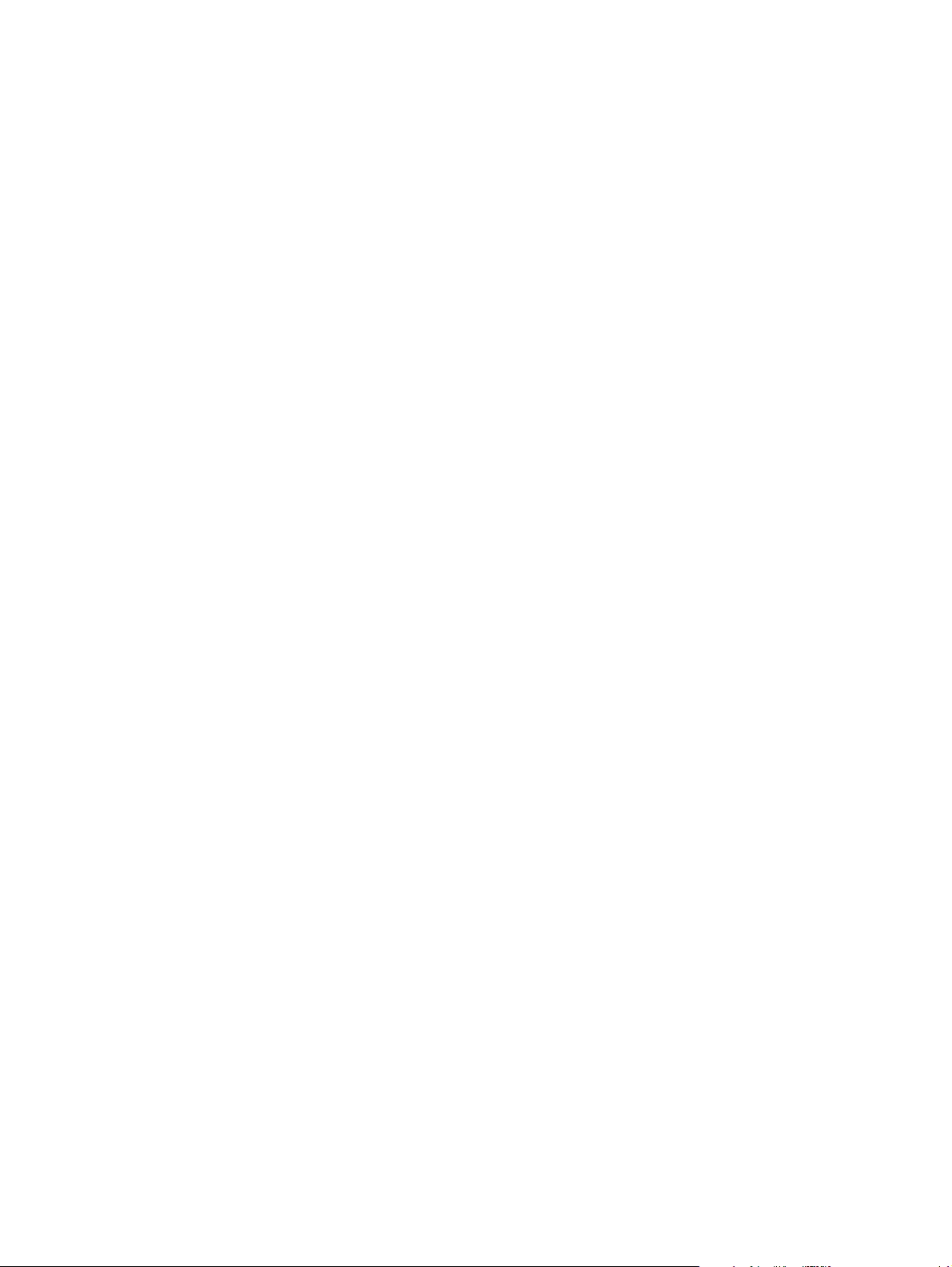
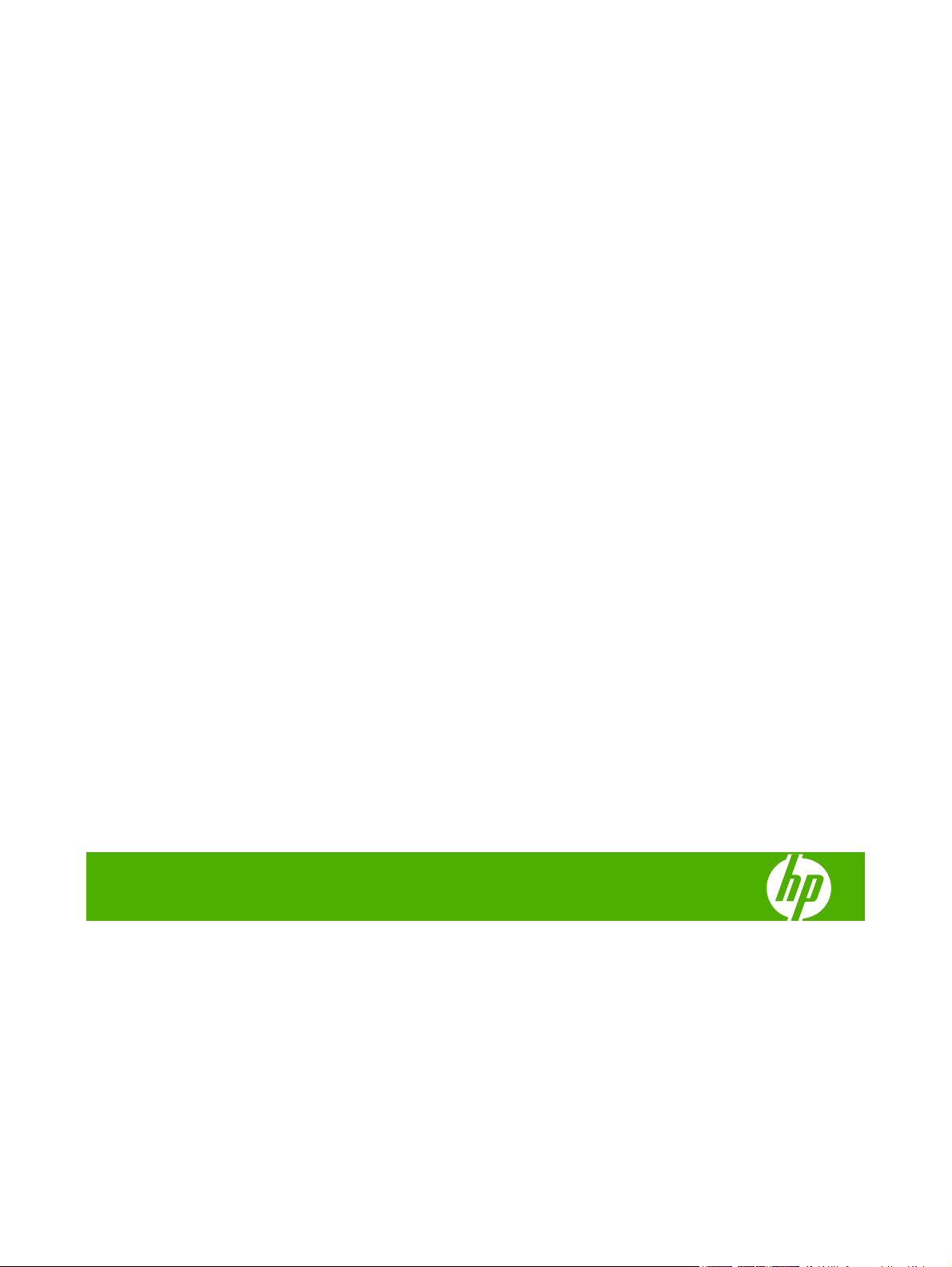
HP Officejet K7100 sorozat
Felhasználói kézikönyv
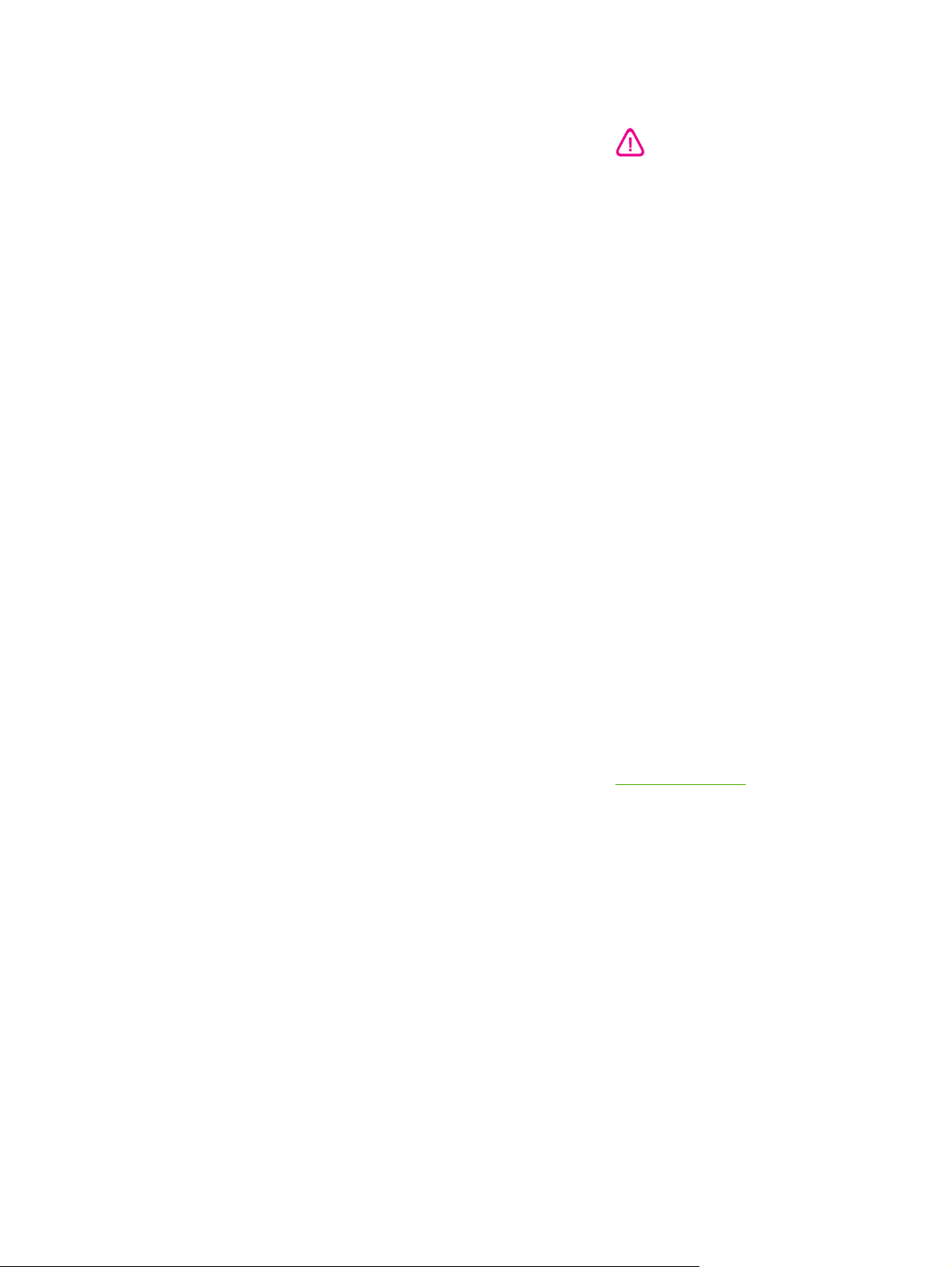
Copyright információ
Védjegyek
Biztonsági tudnivalók
© 2007 Copyright Hewlett-Packard
Development Company, L.P.
A dokumentum előzetes írásbeli engedély
nélküli sokszorosítása, módosítása vagy
fordítása tilos, kivéve a szerzői jogról szóló
törvények által megengedett eseteket.
A jelen dokumentumban közölt információk
előzetes értesítés nélkül megváltozhatnak.
A HP termékekre és szolgáltatásokra
kizárólag a hozzájuk mellékelt jótállási
nyilatkozatban részletezett kifejezett
garancia vonatkozik. Jelen dokumentum
semmilyen része sem értelmezhető
további garanciavállalásként. A HP nem
vonható felelősségre a jelen
dokumentumban esetlegesen előforduló
technikai vagy szerkesztési hibákért, illetve
kihagyásokért.
Az ENERGY STAR® név és az ENERGY
STAR logó® Az Egyesült Államok
Környezetvédelmi Ügynökségének
bejegyzett védjegye. A védjegyek helyes
használatának szabályai a „Guidelines for
Proper use of the ENERGY STAR® Name
and International Logo” (Az ENERGY
STAR® név és nemzetközi logó helyes
használatának irányelvei) című
dokumentumban olvashatók.
A HP ColorSmart III és a HP PhotoREt IV
a Hewlett-Packard Company védjegyei.
A Microsoft®, a Windows®, a
Windows NT® és a Windows XP® a
Microsoft Corporation Egyesült Államokban
bejegyzett védjegye.
A Pentium® az Intel Corporation Egyesült
Államokban bejegyzett védjegye.
A jelen útmutatóban bemutatott termék
használata során mindenkor érvényesítse
azokat az alapvető biztonsági
óvintézkedéseket, amelyek révén
elkerülhetők a tűz vagy áramütés okozta
személyi sérülések.
Olvassa át alaposan a nyomtató
dokumentációjában található utasításokat.
A termék energiaforráshoz való
csatlakoztatásakor kizárólag földelt
elektromos aljzatot használjon. Ha nem
biztos abban, hogy a csatlakozó aljzat el
van-e látva földeléssel, forduljon
szakképzett villanyszerelőhöz.
Tartsa be a terméken feltüntetett összes
figyelmeztetést és utasítást.
Tisztítás előtt szüntesse meg a készülék
csatlakozását az elektromos táphálózathoz.
A készüléket nem szabad víz közelében
üzembe helyezni, és akkor sem, ha az
üzembe helyezést végző személy vagy
ruházata nedves.
A készüléket vízszintes, szilárd felületen
kell elhelyezni.
Olyan biztonságos helyen üzemeltesse a
készüléket, ahol senki sem léphet a
kábelekre, illetve senki sem botolhat meg a
vezetékekben, és ahol mód van a
vezetékek károsodásoktól való
megvédésére.
Ha a termék nem üzemel rendesen, lásd:
Hibakeresés, 81. oldal .
Nem tartalmaz felhasználó által javítható
alkatrészeket. A javítást kizárólag
szakképzett szerelő végezheti el.
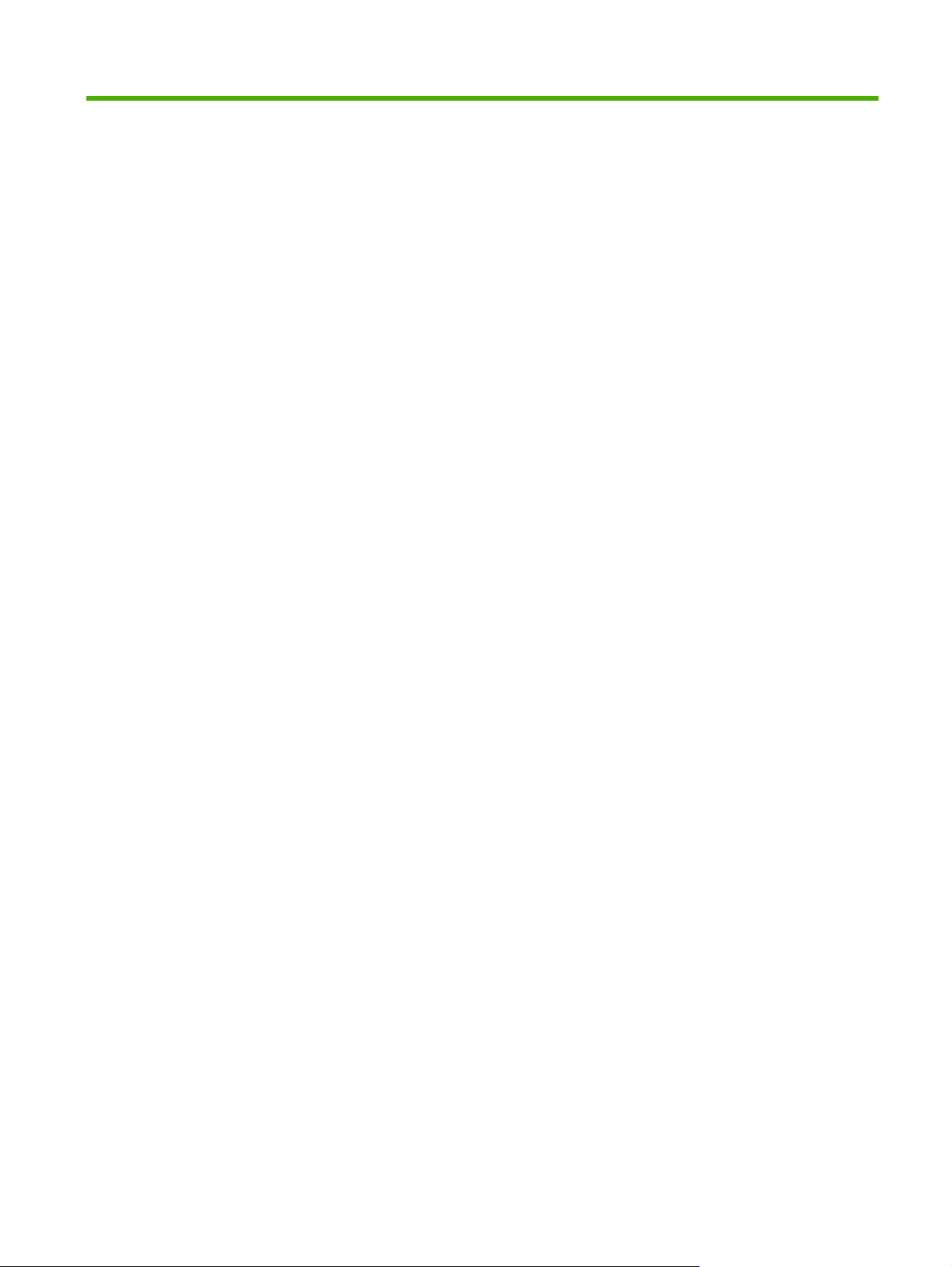
Tartalomjegyzék
1 Üdvözlet
Különleges jellemzők ............................................................................................................................. 2
A kézikönyv használata ......................................................................................................................... 3
A termékről tájékoztató más források .................................................................................................... 4
2 Alapvető tudnivalók
A nyomtató-alkotórészek és funkciók ismertetése ................................................................................ 6
Elölnézet (tálcák, fedél és nyomtatópatron-foglalat) ............................................................ 6
Elölnézet (adagolótálca) ....................................................................................................... 7
A nyomtató jelzőfényei .......................................................................................................... 7
Hátulnézet ............................................................................................................................. 8
A nyomtató konfigurálása (Windows) .................................................................................................... 9
Közvetlen csatlakozás .......................................................................................................... 9
A nyomtatószoftver telepítése és a nyomtató megosztása .................................................. 9
A szoftver telepítése a nyomtató csatlakoztatása előtt ........................................ 9
A nyomtató csatlakoztatása a szoftver telepítése előtt ...................................... 10
A nyomtató megosztása helyi hálózaton ........................................................... 10
A nyomtató konfigurálása (Mac OS) ................................................................................................... 12
A szoftver telepítése helyi megosztási hálózathoz vagy közvetlen csatlakozáshoz .......... 12
A nyomtató megosztása helyi hálózaton ............................................................................ 13
A nyomtatószoftver eltávolítása .......................................................................................................... 14
A nyomtatószoftver telepítőprogramjának testreszabása ................................................................... 16
Más szoftver telepítése ........................................................................................................................ 17
3 Nyomtatópatronok és tartozékok használata
A nyomtatópatronok használata .......................................................................................................... 19
Támogatott nyomtatópatronok ............................................................................................ 19
A nyomtatópatronok behelyezése ...................................................................................... 20
Nyomtatópatron behelyezése vagy cseréje ....................................................... 20
Nyomtatópatronok beállítása .............................................................................................. 22
A nyomtatópatronok tisztítása ............................................................................................ 23
A nyomtatópatronok automatikus tisztítása ....................................................... 23
Windows esetén ................................................................................ 23
Macintosh esetén .............................................................................. 24
A nyomtatópatronok karbantartása .................................................................................... 24
A nyomtatópatronok tárolása ............................................................................. 24
Nyomtatás egyetlen nyomtatópatronnal ............................................................................. 25
A külön megvásárolható automatikus kétoldalas nyomtatási tartozék (duplex egység)
felszerelése .......................................................................................................................................... 27
HUWW iii
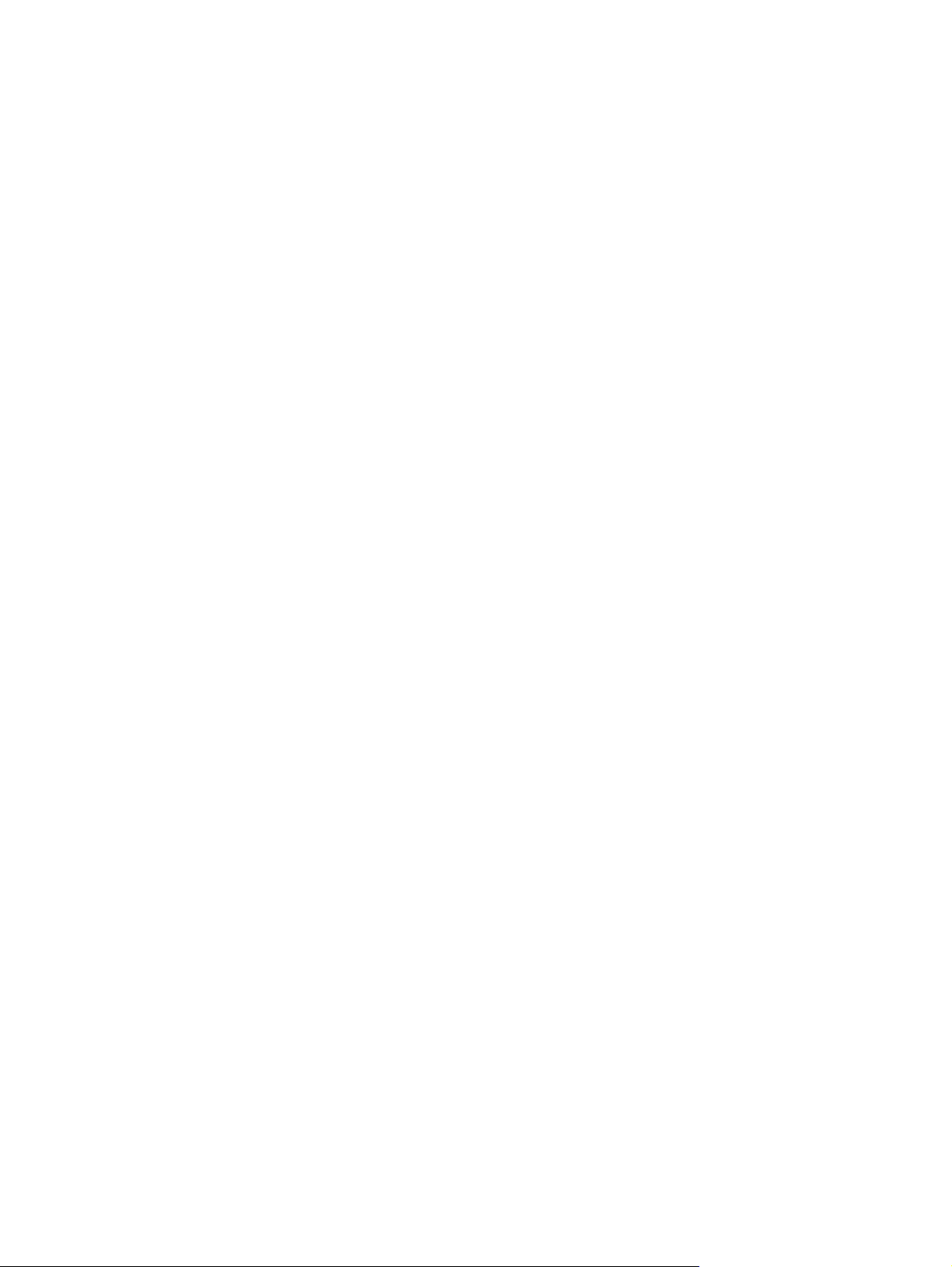
4 Nyomtatási hordozó betöltése
A nyomtatási média kiválasztása ........................................................................................................ 29
Jótanácsok a nyomtatási média kiválasztásához és használatához ................................. 29
A támogatott hordozókra vonatkozó specifikációk értelmezése ........................................ 29
A támogatott hordozóméretek értelmezése ....................................................... 29
A támogatott hordozótípusok értelmezése ........................................................ 34
A támogatott hordozók súlyának és a hozzájuk tartozó kapacitásértékek
értelmezése ........................................................................................................ 35
Minimális margóbeállítások ................................................................................................ 36
Hordozó betöltése az adagolótálcába ................................................................................................. 37
Az automatikus papírtípus-érzékelő használata ................................................................................. 39
A nyomtatási beállítások módosítása .................................................................................................. 40
Intelligens szoftverfunkciók ismertetése .............................................................................................. 41
Digitális fényképek nyomtatása ........................................................................................................... 42
Továbbfejlesztett színes nyomtatás ................................................................................... 42
Irányelvek fényképek nyomtatásához ................................................................ 42
A digitális fényképezés technológiái ................................................................................... 43
PhotoREt nyomtatás .......................................................................................... 43
4800 x 1200 optimalizált dpi .............................................................................. 44
Exif Print-nyomtatástámogatással rendelkező fényképek ................................. 44
HP Photosmart Essential szoftver ...................................................................................... 44
Szegély nélküli nyomtatás ................................................................................................................... 45
Nyomtatás szürkeárnyalatban ............................................................................................................. 47
Panorámafotók nyomtatása ................................................................................................................. 48
Dokumentum nyomtatása .................................................................................................................... 50
Nyomtatás az elülső vagy a hátulsókézi adagolónyílással ................................................................. 51
A szoftverbeállítások módosítása ....................................................................................... 51
Betöltés az elülső kézi adagolónyílásba ............................................................................. 52
Betöltés a hátulsó kézi adagolónyílásba ............................................................................ 53
Nyomtatás különböző médiatípusokra ................................................................................................ 54
Nyomtatás egyedi méretű papírra ....................................................................................................... 55
Nyomtatás borítékra ...........................................................................................................
Nyomtatás kártyára és kisebb méretű hordozókra .............................................................................. 58
Több oldal nyomtatása egy papírlapra ................................................................................................ 61
Füzetek nyomtatása ............................................................................................................................ 62
Manuális füzetnyomtatás végrehajtása .............................................................................. 62
Automatikus füzetnyomtatás végrehajtása ......................................................................... 62
Poszterek nyomtatása ......................................................................................................................... 64
Szalagcímek nyomtatása .................................................................................................................... 65
Címkék nyomtatása ............................................................................................................................. 66
Vasalható nyomóminták nyomtatása .................................................................................................. 67
Nyomtatás mindkét oldalra (duplex nyomtatás) .................................................................................. 68
Irányelvek a papír mindkét oldalára való nyomtatáshoz .................................................... 68
Kézi kétoldalas nyomtatás végrehajtása ............................................................................ 69
Automatikus kétoldalas nyomtatás végzése ....................................................................... 70
A duplex egység használatának előnyei ............................................................ 70
Nyomtatási feladat törlése ................................................................................................................... 72
................. 56
5 Az Eszköztár használata
Az Eszköztár áttekintése ..................................................................................................................... 74
iv HUWW
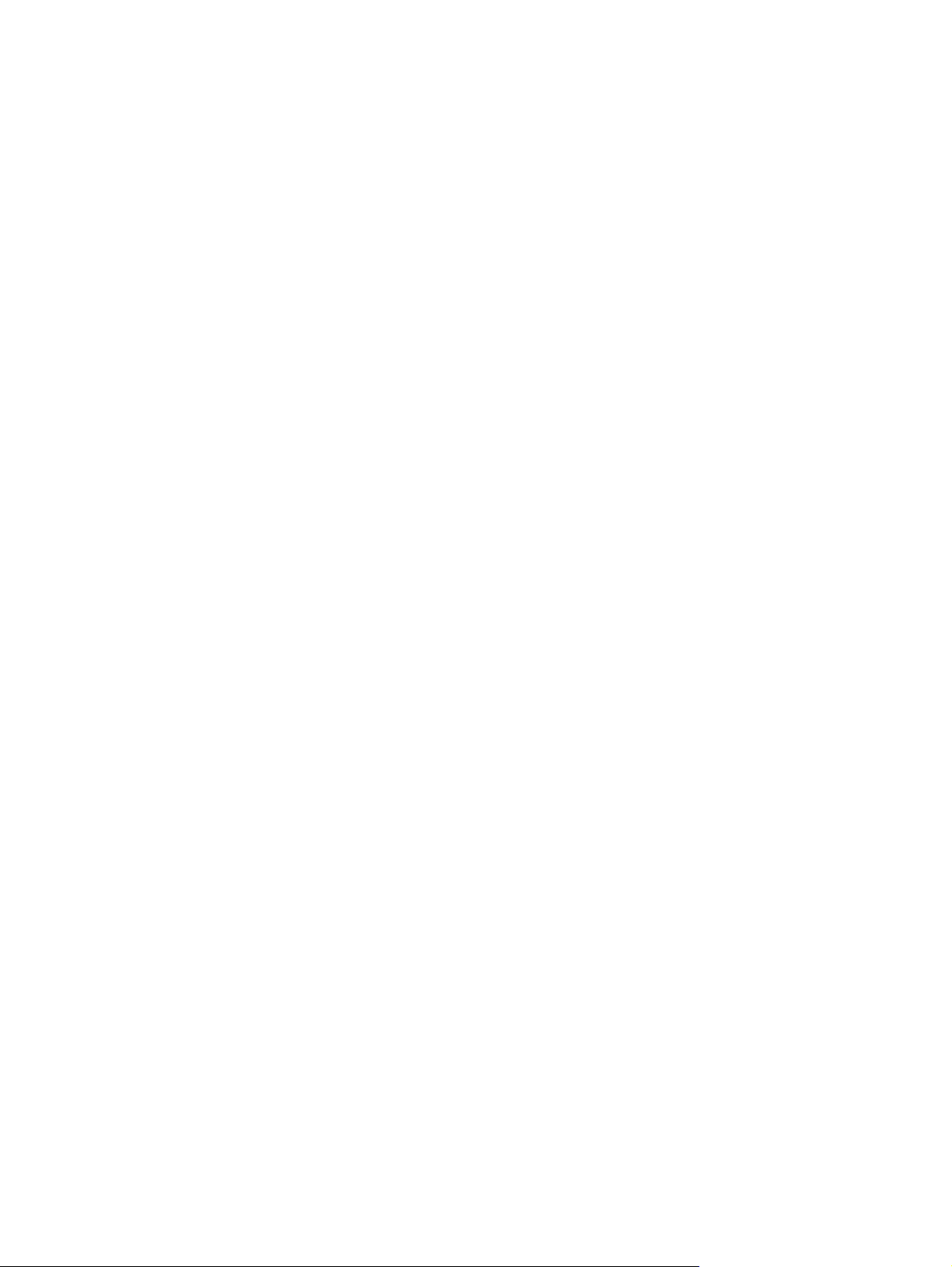
Nyomtatóállapot lap ............................................................................................................................. 75
Információ lap ...................................................................................................................................... 76
Nyomtató-karbantartás lap .................................................................................................................. 79
A HP Printer Utility segédprogram (Macintosh) .................................................................................. 80
6 Hibakeresés
Hibaelhárítási tippek és erőforrások .................................................................................................... 82
Általános hibakeresési jótanácsok ...................................................................................................... 83
Demóoldal nyomtatása ........................................................................................................................ 84
Diagnosztikai oldal nyomtatása ........................................................................................................... 85
Nyomtatási problémák megoldása ...................................................................................................... 86
HP Instant Support .............................................................................................................. 76
Biztonság és adatvédelem .................................................................................................. 77
A HP Instant Support elérése ............................................................................................. 77
myPrintMileage ................................................................................................................... 77
Hogyan kell… ...................................................................................................................... 78
A HP Printer Utility paneleinek megtekintése ..................................................................... 80
A nyomtató váratlanul kikapcsolódik .................................................................................. 86
Ellenőrizze a tápellátást és a tápkábel kapcsolódását. ..................................... 86
Ellenőrizze a nyomtató szellőzőnyílásait. .......................................................... 86
Az összes nyomtató-jelzőfény villog. .................................................................................. 86
Helyre nem állítható hiba történt. ....................................................................... 86
A nyomtató nem válaszol (semmi sem kerül nyomtatásra) ................................................ 86
Ellenőrizze a nyomtatóbeállítást. ....................................................................... 86
Ellenőrizze a nyomtatópatronok inicializációját. ................................................ 86
Ellenőrizze a nyomtatószoftver telepítését. ....................................................... 86
őrizze a kábelek csatlakoztatását. ............................................................. 86
Ellen
Ellenőrizze a nyomtató beállítását a hálózati környezethez. ............................. 87
Ellenőrizze a számítógépre telepített esetleges személyes tűzfalszoftver
beállításait. ......................................................................................................... 87
A nyomtatóba nem megy bele a nyomtatópatron. .............................................................. 87
A nyomtatópatron nem illeszkedik a nyomtatóba. ............................................. 87
A nyomtató nem ismeri fel a nyomtatópatront. .................................................. 87
Tisztítsa meg a nyomtatópatronok érintkezőit. .................................................. 87
A nyomtató nem fogadja be a tollat .................................................................................... 88
A nyomtatás túl sokáig tart ................................................................................................. 89
Ellenőrizze a rendszerkonfigurációt. .................................................................. 89
Ellenőrizze, hogy hány alkalmazás fut a számítógépen. ................................... 89
Ellenőrizze a nyomtatószoftver beállításait. ....................................................... 89
Nagy fájl nyomtatása folyik. ............................................................................... 89
Elképzelhető, hogy a Nyomtatás tartalék festékkel üzemmód
használatával nyomtat. ...................................................................................... 89
Üres lap került nyomtatásra ................................................................................................ 90
Nézze meg, hogy nem üresek-e a nyomtatópatronok ....................................... 90
A nyomtatópatron fúvókájáról nem lett eltávolítva a védőszalag. ..................... 90
Ellenőrizze a hordozóbeállításokat. ................................................................... 90
A lapon valami hiányzik vagy hibás .................................................................................... 90
Ellenőrizze a margóbeállításokat. ...................................................................... 90
Elképzelhető, hogy a Nyomtatás tartalék festékkel üzemmód
használatával nyomtat. ...................................................................................... 90
HUWW v
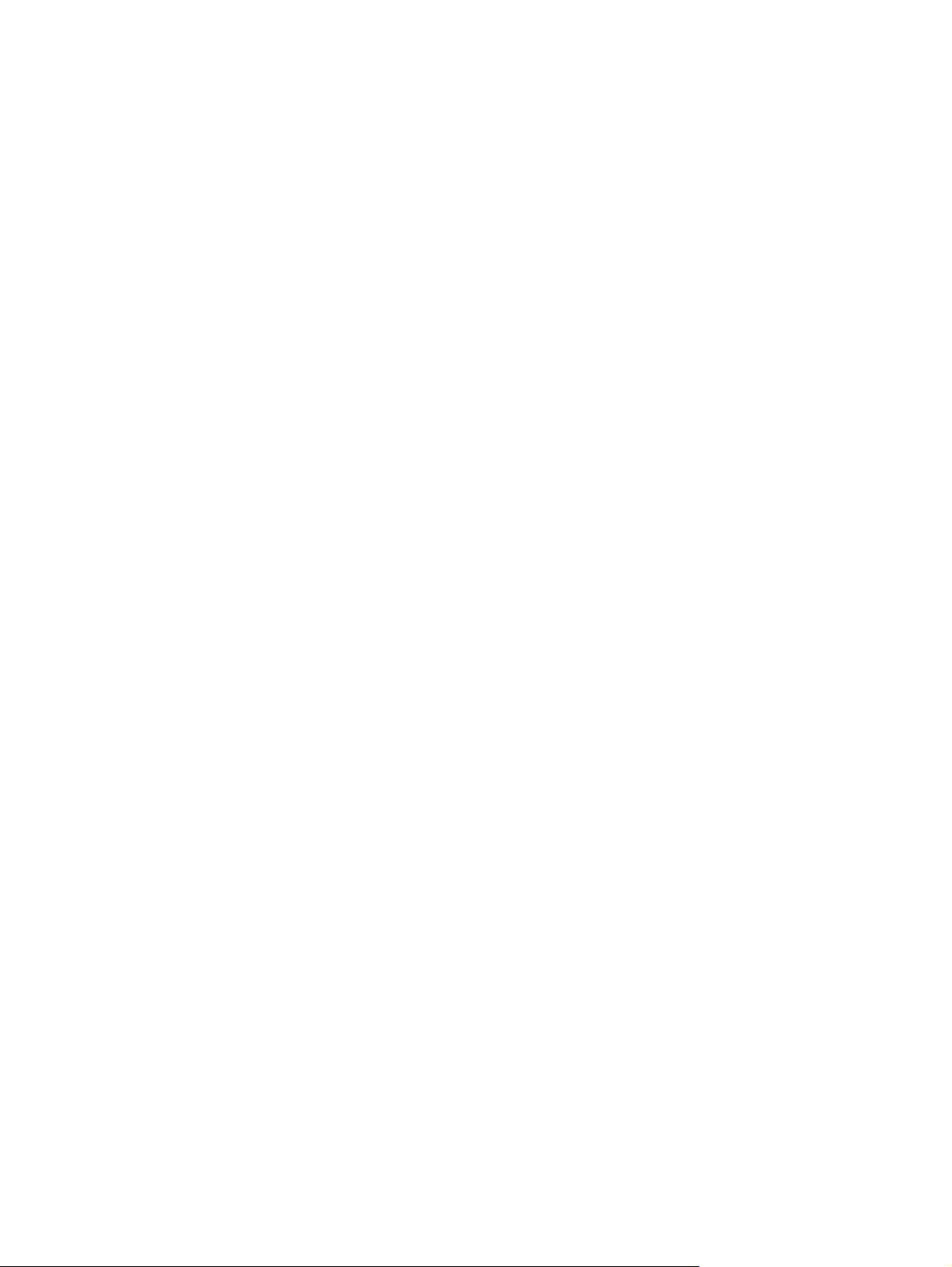
Ellenőrizze a nyomtatópatronok tintaszintjét. .................................................... 90
A nyomtatópatronok tisztítást igényelhetnek. .................................................... 90
Ellenőrizze a színes nyomtatás beállításait. ...................................................... 91
Ellenőrizze a nyomtatás helyét és az USB-kábel hosszát. ................................ 91
A szöveg vagy a grafika elhelyezése rossz ........................................................................ 91
Ellenőrizze a hordozó betöltését. ....................................................................... 91
Ellenőrizze a hordozóméretet. ........................................................................... 91
Ellenőrizze a margóbeállításokat. ...................................................................... 91
Ellenőrizze a laptájolási beállításokat ................................................................ 91
Ellenőrizze a nyomtató helyét és az USB-kábel hosszát. ................................. 91
Rossz nyomtatási minőség és nem várt nyomatok ............................................................................. 92
Rossz minőségű nyomatok ................................................................................................. 92
Ellenőrizze a nyomtatópatronokat ...................................................................... 92
Elképzelhető, hogy a Nyomtatás tartalék festékkel üzemmód
használatával nyomtat. ...................................................................................... 92
Ellenőrizze a nyomtatópatronok tintaszintjét. .................................................... 92
A nyomtatópatronok tisztítást igényelhetnek. .................................................... 92
Ellenőrizze a papírminőséget ............................................................................. 92
Ellenőrizze a nyomtatóba betöltött hordozó típusát. .......................................... 93
Ellenőrizze a nyomtató görgőit. .......................................................................... 93
Ellenőrizze a nyomtató helyét és az USB-kábel hosszát. ................................. 93
Értelmetlen karakterek kerülnek nyomtatásra .................................................................... 93
Ellenőrizze a kábelcsatlakozásokat. .................................................................. 93
Ellenőrizze a dokumentumfájlt ........................................................................... 93
A tinta elkenődik .................................................................................................................. 93
Ellenőrizze a nyomtatási beállításokat. .............................................................. 93
Ellenőrizze a médiatípust ................................................................................... 94
Ellenőrizze a margóbeállításokat ....................................................................... 94
A tinta nem tölti teljesen ki a szöveget vagy a grafikát ....................................................... 94
Elképzelhető, hogy a Nyomtatás tartalék festékkel üzemmód
használatával nyomtat. ...................................................................................... 94
Ellenőrizze a nyomtatópatronok tintaszintjét. .................................................... 94
A nyomtatópatronok tisztítást igényelhetnek. .................................................... 94
Ellenőrizze a médiatípust ................................................................................... 94
A nyomtatási beállítások módosítására lehet szükség ....................................................... 94
A kimenet halvány vagy fakó színű .................................................................................... 95
Ellenőrizze a nyomtatási módot ......................................................................... 95
Valószínűleg nem a feladatra legalkalmasabb nyomtatópatront használja. ..... 95
Ellenőrizze a papírtípus beállítását. ................................................................... 95
Ellenőrizze a nyomtatópatronokat ...................................................................... 95
A színek nyomtatása fekete-fehérben történik ................................................................... 95
Ellenőrizze a nyomtatási beállításokat ............................................................... 95
Elképzelhető, hogy a nyomtató a Nyomtatás tartalék festékkel
üzemmódban működik. ...................................................................................... 95
Rossz színek kerülnek nyomtatásra ................................................................................... 95
Ellenőrizze a nyomtatási beállításokat ............................................................... 95
Ellenőrizze a nyomtatópatronokat ...................................................................... 95
A színek egymásba folynak a nyomaton ............................................................................ 96
Ellenőrizze a nyomtatási beállításokat ............................................................... 96
Ellenőrizze a nyomtatópatronokat ...................................................................... 96
vi HUWW
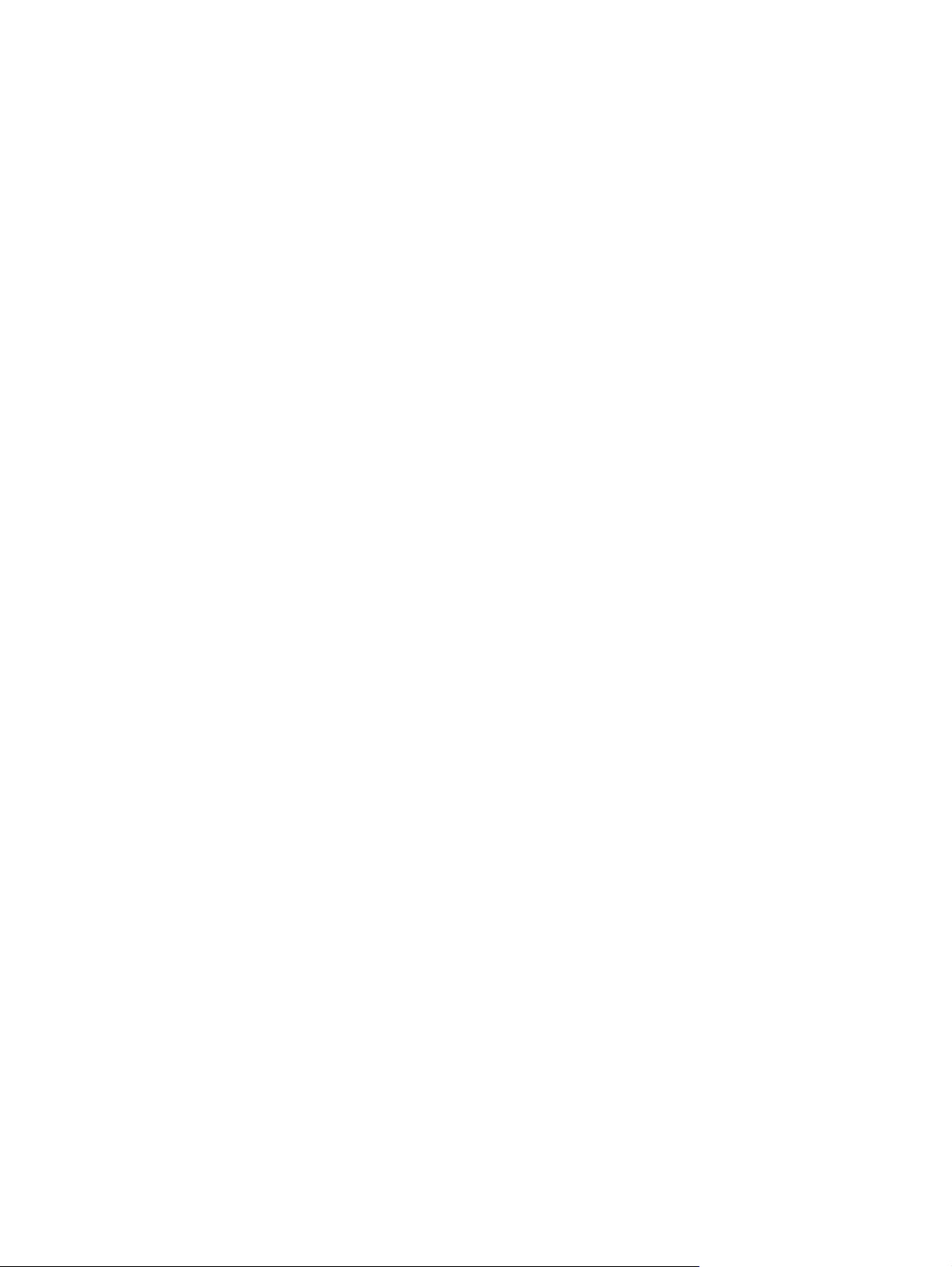
A színek megjelenése nem megfelelő ................................................................................ 96
Ellenőrizze a nyomtatópatronokat ...................................................................... 96
Ellenőrizze a grafikák elhelyezését .................................................................... 96
A szövegből vagy képből sorok vagy pontok hiányoznak .................................................. 96
Elképzelhető, hogy a Nyomtatás tartalék festékkel üzemmód
használatával nyomtat. ...................................................................................... 96
Ellenőrizze a nyomtatópatronok tintaszintjét. .................................................... 96
A nyomtatópatronok tisztítást igényelhetnek. .................................................... 96
Ellenőrizze a nyomtatópatron érintkezőit. .......................................................... 96
Papíradagolási problémák megoldása ................................................................................................ 97
Más papíradagolási probléma fordul elő ............................................................................ 97
A nyomtató vagy a tálca nem támogatja a hordozó használatát. ...................... 97
A hordozó nem kerül behúzásra az adagolótálcából. ........................................ 97
A hordozó nem távozik rendesen. ..................................................................... 97
A lapok ferdén távoznak. .................................................................................... 97
A nyomtató egyszerre több lapot húz be. .......................................................... 97
Telepítési problémák hibaelhárítása ................................................................................................... 98
Probléma a beállítási oldal nyomtatásával ......................................................................... 98
Szoftvertelepítési problémák .............................................................................................. 98
Ellenőrizze a számítógép követelményeit. ......................................................... 98
Telepítés előtti előírások ellenőrzése. ............................................................... 98
A nyomtatószoftver újratelepítése ...................................................................... 98
Elakadások elhárítása ......................................................................................................................... 99
Jótanácsok papírelakadások elkerülésére ....................................................................... 101
Fényképnyomtatási problémák megoldása ....................................................................................... 102
A szegély nélküli nyomtatás problémáinak megoldása .................................................................... 103
Szalagcím-nyomtatási problémák megoldása .................................................................................. 104
Az automatikus kétoldalas nyomtatás problémáinak megoldása ..................................................... 105
7 A nyomtató jelzőfényei
A nyomtató jelzőfényeinek ismertetése ............................................................................................. 108
8 HP kellékek és tartozékok
Nyomtatási kellékek rendelése az Eszköztár programból ................................................................ 113
Tartozékok ......................................................................................................................................... 114
Automatikus kétoldalas nyomtatási tartozék .................................................................... 114
Párhuzamos kábel ............................................................................................................ 114
USB-kábel ......................................................................................................................... 114
Kellékek ............................................................................................................................................. 115
Nyomtatópatronok ............................................................................................................. 115
HP hordozók ..................................................................................................................... 115
9 Ügyfélszolgálat és garancia
Elektronikus támogatási szolgáltatások elérése ............................................................................... 117
HP Instant Support (azonnali támogatás) ......................................................................................... 118
HP telefonos támogatás .................................................................................................................... 119
A telefonhívás előtt ........................................................................................................... 119
A telefonos támogatás számai .......................................................................................... 119
Hewlett-Packard korlátozott garancianyilatkozat .............................................................................. 121
HUWW vii
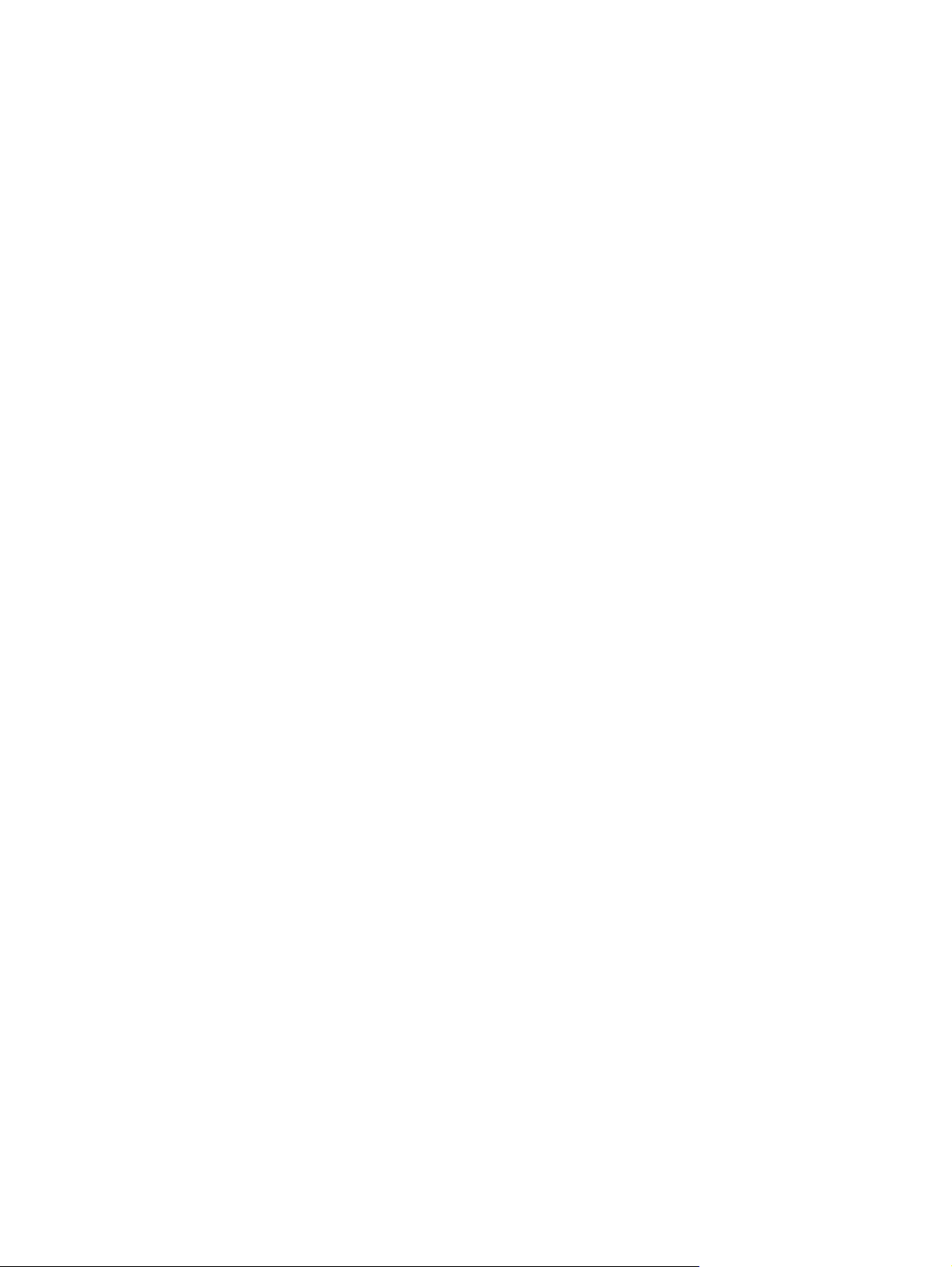
10 Nyomtatóspecifikációk és megfelelőségi nyilatkozat
Nyomtatóspecifikációk ....................................................................................................................... 123
Megfelelőségi nyilatkozat .................................................................................................................. 126
11 Hatósági információ
FCC-nyilatkozat ................................................................................................................................. 128
Tudnivalók koreai felhasználóknak ................................................................................... 128
Egyéb hatósági információk .............................................................................................................. 130
RoHS tudnivalók (csak Kína) ............................................................................................ 130
Mérgező és veszélyes anyagok táblázata ....................................................... 130
A LED-ek besorolása ........................................................................................................ 130
Hatósági típusszám .......................................................................................................... 130
Környezettudatos termékfelelősségi program ................................................................................... 131
Papírfelhasználás ............................................................................................................. 131
Műanyagok ....................................................................................................................... 131
Újrahasznosítási program ................................................................................................. 131
A HP tintasugaras kellékeinek újrahasznosítási programja ............................................. 131
Anyagkezelés .................................................................................................................... 131
Energiafogyasztás – Energy Star ..................................................................................... 131
Energiafogyasztás – Szövetségi Energiagazdálkodási Program ..................................... 132
Az otthoni felhasználók elhasznált eszközeinek kezelése az Európai Unióban ............................... 133
Tárgymutató ...................................................................................................................................................... 134
viii HUWW
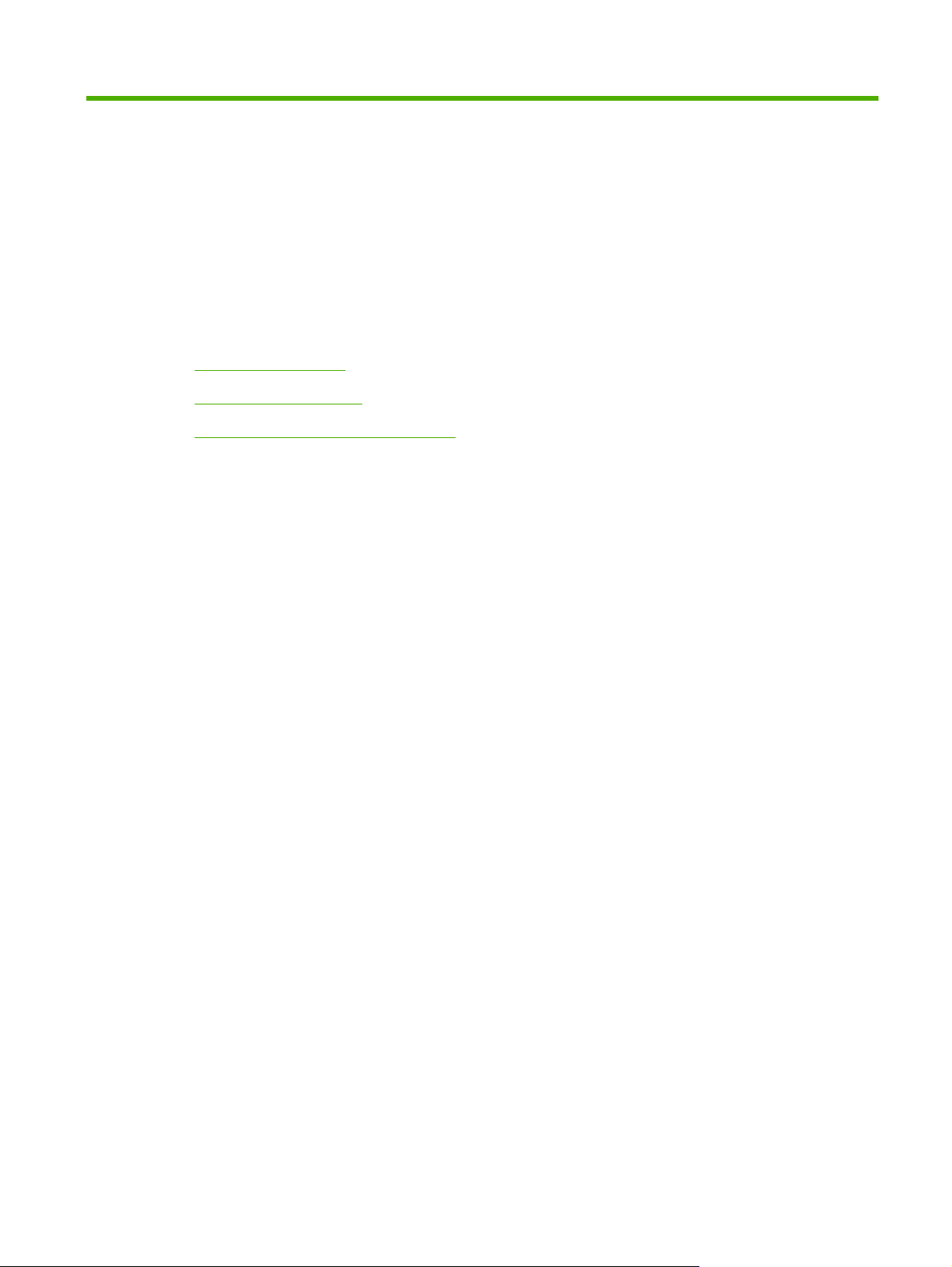
1 Üdvözlet
Ez a rész a következő információkat tartalmazza:
Különleges jellemzők
●
A kézikönyv használata
●
A termékről tájékoztató más források
●
HUWW 1
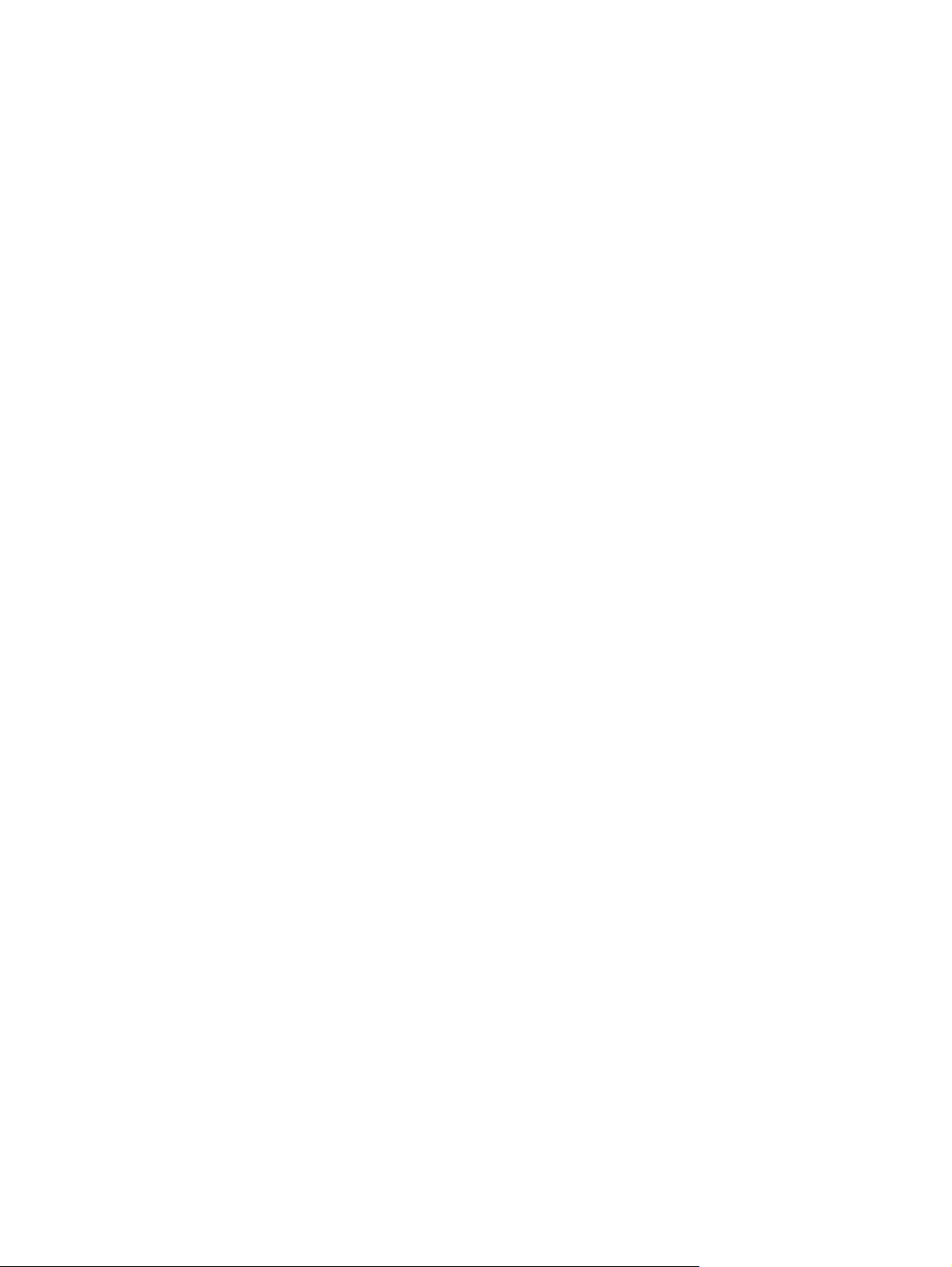
Különleges jellemzők
A nyomtató több izgalmas funkcióval van ellátva.
Digitális fotó nyomtatás – Jó minőségű színes és fekete-fehér fényképek nyomtatása.
●
Széles formátumú nyomtatás – Nyomtatás akár 330 x 483 mm-es vagy A3+ szegély nélküli
●
méretben.
Szegély nélküli nyomtatás – A papír egész felületének használata fényképek és kártyák
●
nyomtatásakor a szegély nélküli nyomtatási funkció használatával. Nyomtatás akár
330 x 483 mm-es vagy A3+ szegély nélküli méretben.
Tartaléktinta üzemmód – Folytatja a nyomtatást egy nyomtatópatronnal, ha a másik patronból
●
kifogyott a tinta.
Színkezelés – A nyomtatószoftver a fénykép színeit az aktuális színtérből a nyomtató-
●
illesztőprogramban kijelölt színtérre fordítja át. További tudnivalókat a nyomtató-illesztőprogram
online súgójában talál.
● Automatikus papírtípus-érzékelő – A nyomtató automatikusan kiválasztja a nyomtatóban lévő
médiának megfelelő nyomtatási beállításokat, különösen HP hordozó használata esetén.
Feladattörlés gomb – Egyetlen gombnyomással törli a nem kívánt nyomtatási feladatokat.
●
Energiatakarékos üzemmód – A nyomtató 30 perc tétlenség után alacsony teljesítményű,
●
energiatakarékos üzemmódba lép.
Eszköztár – Állapot- és karbantartási információt ad a nyomtatóról. Hozzáférést nyújt továbbá a
●
myPrintMileage webhelyhez, dokumentációkhoz, valamint a nyomtatóval kapcsolatos
problémák megoldásához használható online segédeszközökhöz.
Panorámanyomtatás – Kiváló minőségű panorámaképek nyomtatása szegéllyel vagy szegély
●
nélkül.
Több oldal kinyomtatása egyetlen papírlapra – Legfeljebb 16 oldal egyetlen papírlapra
●
nyomtatása a nyomtatószoftverrel.
2 1. fejezet Üdvözlet HUWW
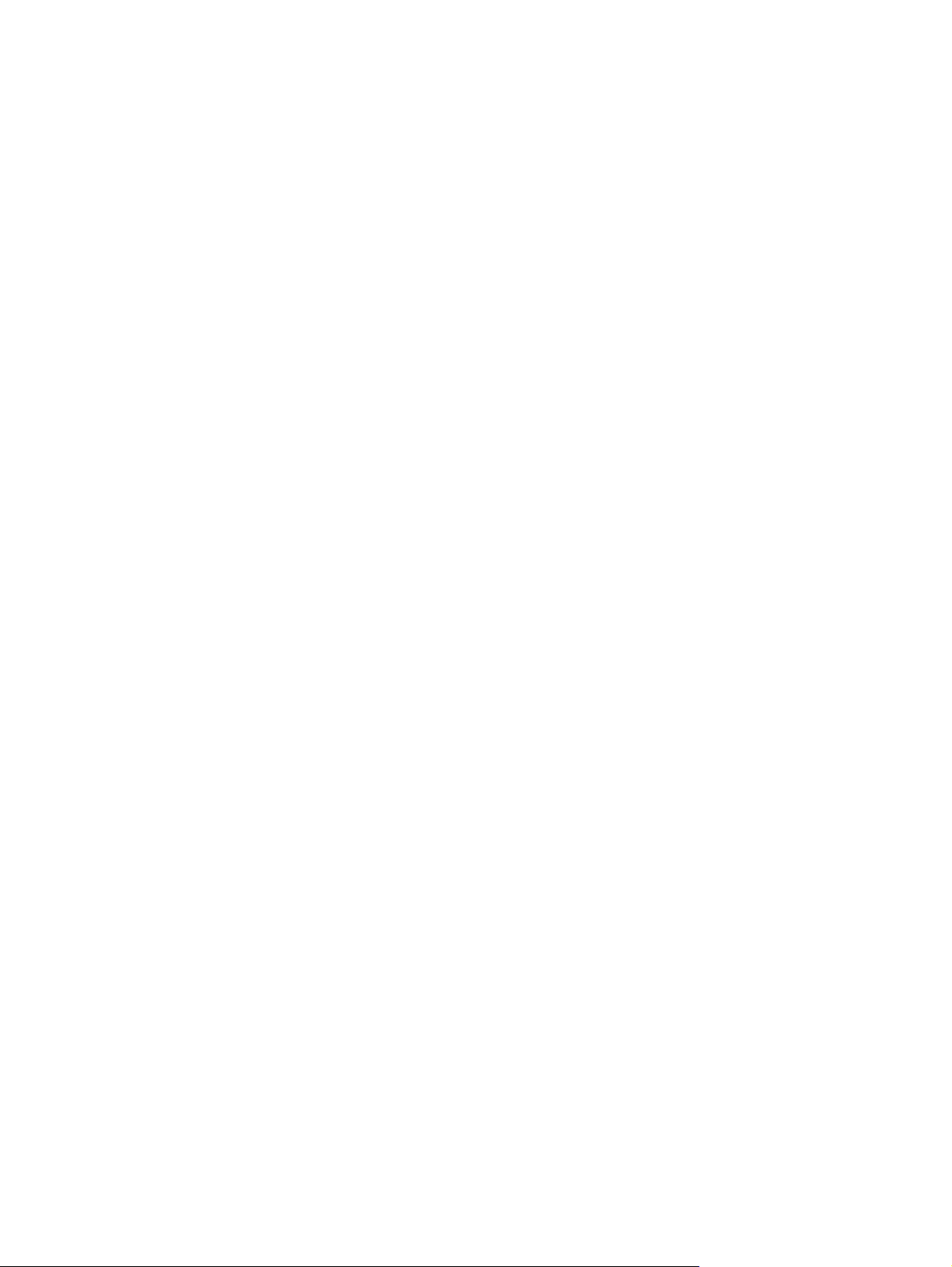
A kézikönyv használata
A kézikönyv az alábbi részeket tartalmazza:
Alapvető tudnivalók – Leírja a nyomtató alkatrészeit, és elmagyarázza, hogy hogyan kell
●
csatlakoztatni a nyomtatót az USB-kábellel, a nyomtatószoftvert telepíteni, illetve a hálózatra,
valamint a külső nyomtatószerverre csatlakozni.
Nyomtatópatronok és tartozékok használata – Elmagyarázza, hogyan kell a
●
nyomtatópatronokat használni, és hogyan kell a külön beszerezhető automatikus duplex
egységet felszerelni.
Nyomtatási hordozó betöltése – Leírja és ábrázolja, hogy hogyan kell a nyomtatási hordozót
●
betölteni, és elmagyarázza, hogy hogyan kell különböző méretű hordozótípusokra és méretekre nyomtatni. Elmagyarázza a hatféle tintával történő nyomtatást, ami finomítja a
fényképek nyomtatási minőségét, valamint ismerteti a szegély nélküli nyomtatási funkció
használatát. Leírja továbbá a nyomtató-illesztőprogram funkcióit is.
Az Eszköztár használata – Leírja az Eszköztár funkcióit (például a tintaszint-információt,
●
nyomtatópatron-karbantartást, és a hibaelhárítási utasításokra mutató hivatkozásokat), a
HP Instant Support (azonnali támogatás) és a myPrintMileage webhely elérését (amely nyomon
követi a nyomtatóhasználati információt). Elmagyarázza továbbá, hogyan lehet nyomtatási
kellékeket rendelni közvetlenül az Eszköztár programon keresztül.
Hibakeresés – Segít a szokásos nyomtatási problémák, pl. a papírelakadások vagy
●
szoftvertelepítési kérdések, szegély nélküli vagy fotónyomtatási problémák megoldásában.
Nyomtató jelzőfények referencia – Leírja és bemutatja a nyomtató jelzőfény-kombinációit,
●
azok jelentését, és hogy szükség esetén mit kell tenni.
HP tartozékok és kellékek – Felsorolja a nyomtatóhoz megvásárolható, illetve azzal
●
használható tartozékok, hordozók és nyomtatópatronok cikkszámait.
Ügyfélszolgálat és garancia – Felsorolja a támogatási szolgáltatásokat, ahol a nyomtatóval
●
kapcsolatban segítséget kérhet.
Nyomtatóspecifikációk és megfelelési nyilatkozat – Felsorolja többek között a nyomtatási
●
sebességre, a tálca befogadóképességére, illetve a rendszerkövetelményekre vonatkozó
információkat. Tartalmaz továbbá egy megfelelési nyilatkozatot is.
Hatósági információ – Az FCC-nyilatkozatot és más hatósági információkat tartalmaz, például
●
EMI-nyilatkozatokat, LED-besorolásokat, energiafogyasztást és a hatósági típusszámot.
HUWW A kézikönyv használata 3
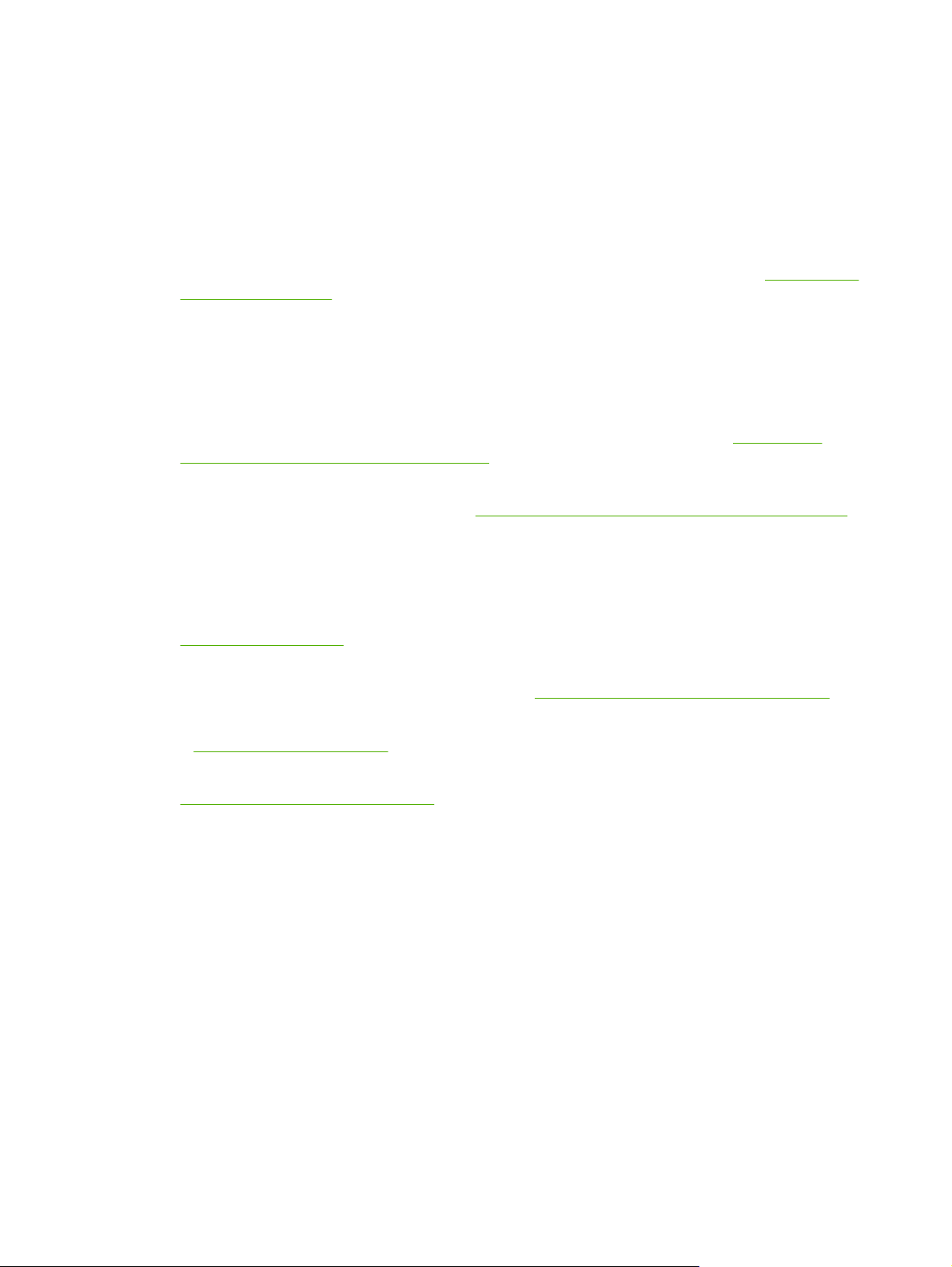
A termékről tájékoztató más források
A jelen kézikönyvben nem szereplő termékinformációkat és további hibaelhárítási segítséget találhat
a következő forrásokból:
Olvassel fájl és kibocsátási közlemények – Az utolsó pillanatban frissített információkat és
●
hibaelhárítási tippeket tartalmaz. A Starter CD-n szerepel.
● Eszköztár – Információt ad a nyomtatópatronok tintaszintjére vonatkozóan, valamint
hozzáférést nyújt a nyomtató-karbantartási szolgáltatásokhoz. További tudnivalók:
használata, 73. oldal . Akkor használható, ha a telepítésnél az Eszköztár programot tartalmazó
beállítást választ.
Nyomtató-illesztőprogram súgója (Windows) – A nyomtató-illesztőprogram funkciót
●
magyarázza el. A nyomtató-illesztőprogramból érhető el.
HP Printer Utility (Macintosh) (Nyomtató-segédprogram) – A nyomtató kalibrálásához, a
●
nyomtatópatronok tisztításához, tesztoldal nyomtatásához és az internetes támogatási
információ kereséséhez szükséges eszközöket tartalmaz. További tudnivalók:
Utility segédprogram (Macintosh), 80. oldal .
HP Instant Support – A nyomtatási problémák gyors azonosításában, diagnosztizálásában és
●
megoldásában segít. További tudnivalók:
Elérhető bármely szabványos böngészőn vagy az Eszköztár programon keresztül (Windows
rendszer esetén).
HP Instant Support (azonnali támogatás), 118. oldal .
Az Eszköztár
A HP Printer
Starter CD (indító CD) – Tartalmazza a nyomtatószoftvert, egy segédprogramot, amely
●
lehetővé teszi testre szabott telepítéscsomagok létrehozását, ennek a felhasználói
kézikönyvnek egy elektronikus példányát, valamint a rendelési információt. Lásd:
Hibakeresés, 81. oldal .
Diagnosztikai oldal – A nyomtatóhardverrel kapcsolatos információkat nyújt, például a
●
firmware verziószámát vagy a típusszámot. Lásd:
HP webhelyek – A legújabb nyomtatószoftver, termék- és támogatási információk. Keresse fel
●
a
http://www.hp.com/support/ címet.
● HP telefonos támogatás – A garanciális időszak alatt ez a támogatás gyakran ingyenes. Lásd:
HP telefonos támogatás, 119. oldal .
Diagnosztikai oldal nyomtatása, 85. oldal .
4 1. fejezet Üdvözlet HUWW
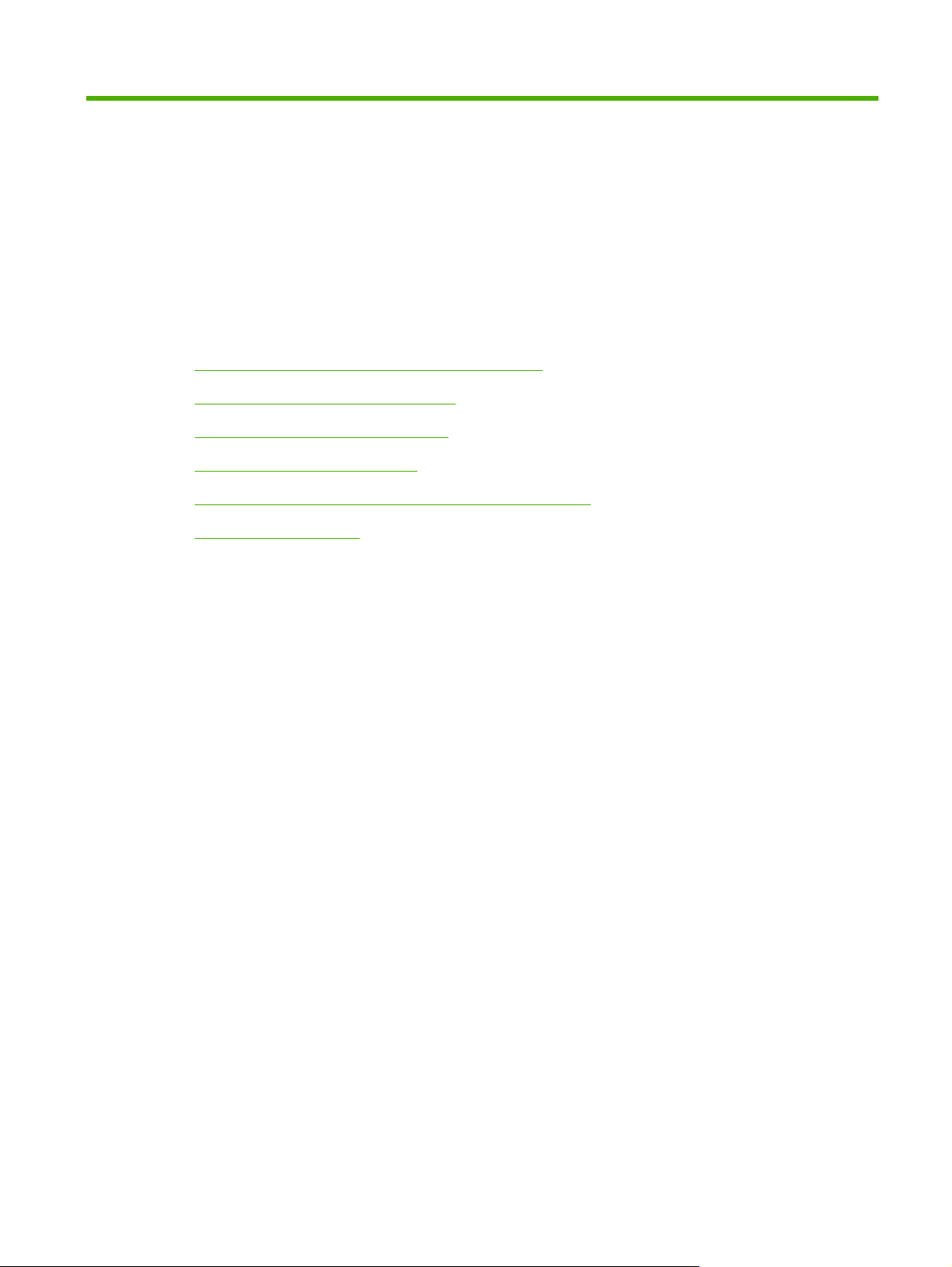
2 Alapvető tudnivalók
Ez a rész a következő információkat tartalmazza:
A nyomtató-alkotórészek és funkciók ismertetése
●
A nyomtató konfigurálása (Windows)
●
A nyomtató konfigurálása (Mac OS)
●
A nyomtatószoftver eltávolítása
●
A nyomtatószoftver telepítőprogramjának testreszabása
●
Más szoftver telepítése
●
HUWW 5
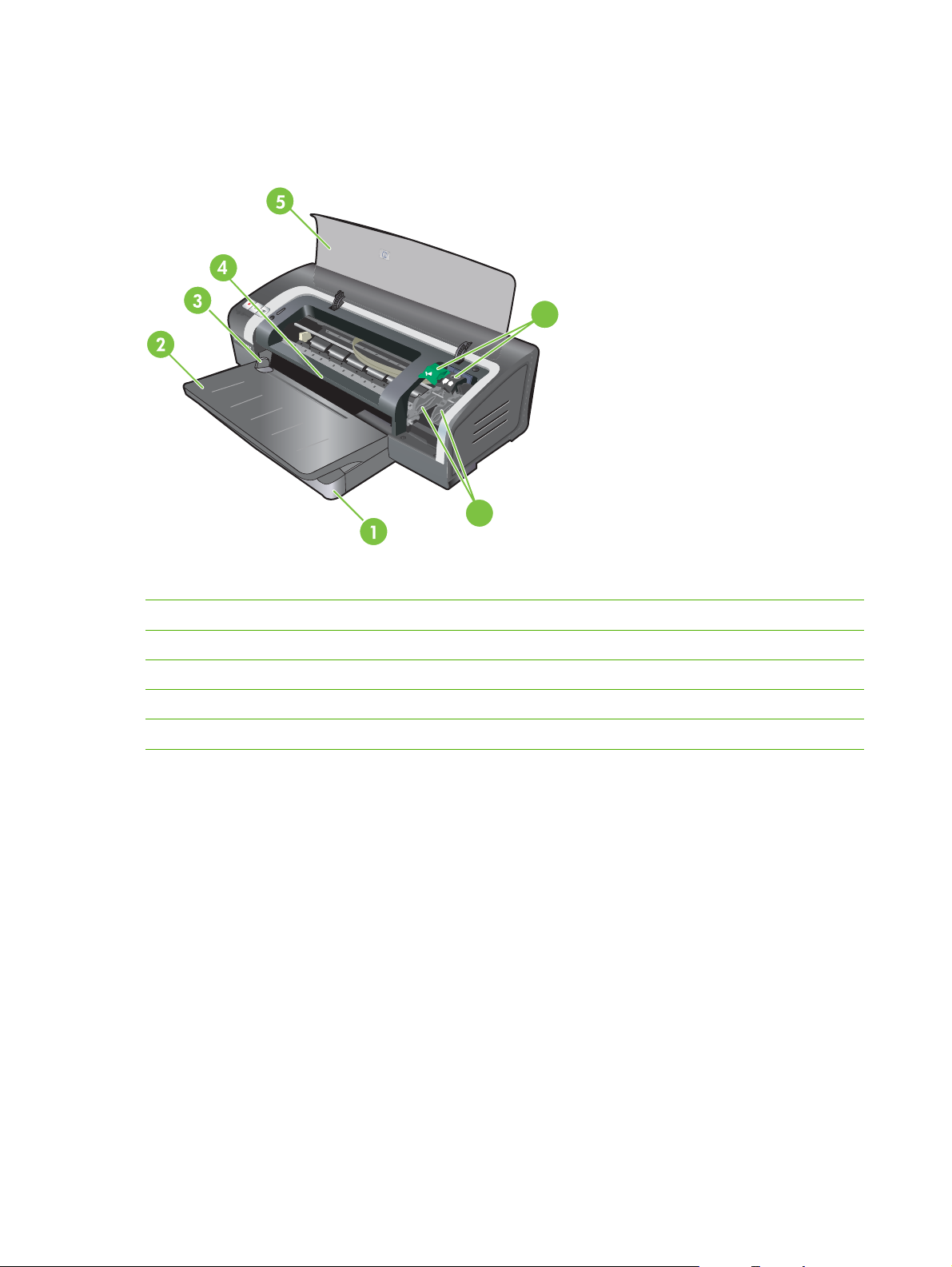
A nyomtató-alkotórészek és funkciók ismertetése
Elölnézet (tálcák, fedél és nyomtatópatron-foglalat)
6
7
1
Kihúzható adagolótálca
2
Kihúzható kimeneti tálca
3
Papírvezető az elülső kézi adagoláshoz
4
Elülső kézi adagolónyílás
5
Felső fedél
6
Nyomtatópatron-zár
7
Nyomtatópatron-foglalat
6 2. fejezet Alapvető tudnivalók HUWW
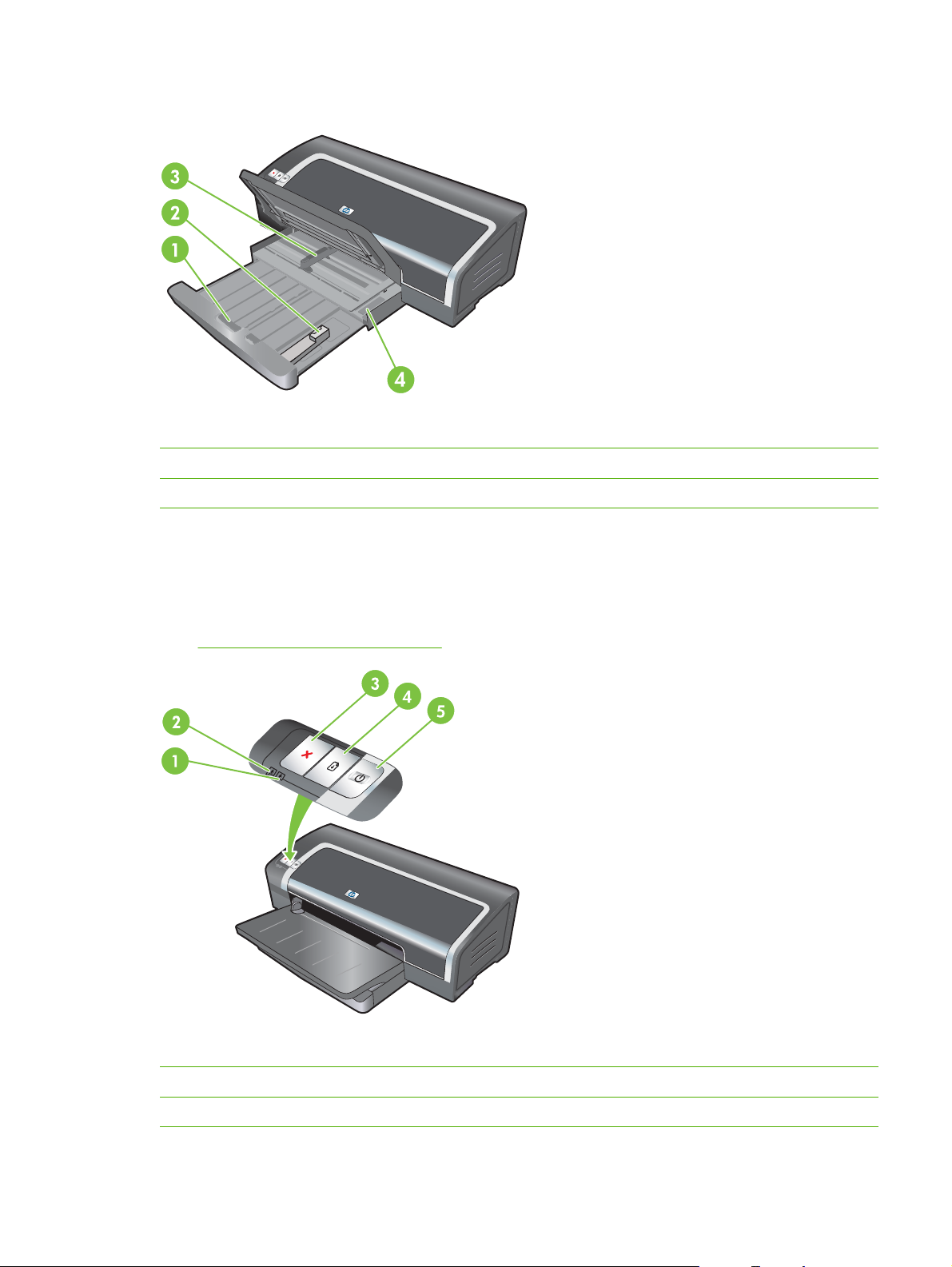
Elölnézet (adagolótálca)
1
Adagolótálca-zár
2
Kisméretű hordozó vezetője
3
Papírszélesség-vezető
4
Kisméretű hordozó kiadóhelye
A nyomtató jelzőfényei
A nyomtató jelzőfényei vizuális módon tájékoztatnak a nyomtató állapotáról. További információért
A nyomtató jelzőfényei, 107. oldal .
lásd:
1
Jobb oldali nyomtatópatron-jelzőfény (fekete, fotó vagy szürke nyomtatópatron)
2
3 Mégse gomb
Bal oldali nyomtatópatron-jelzőfény (háromszínű nyomtatópatron)
HUWW A nyomtató-alkotórészek és funkciók ismertetése 7
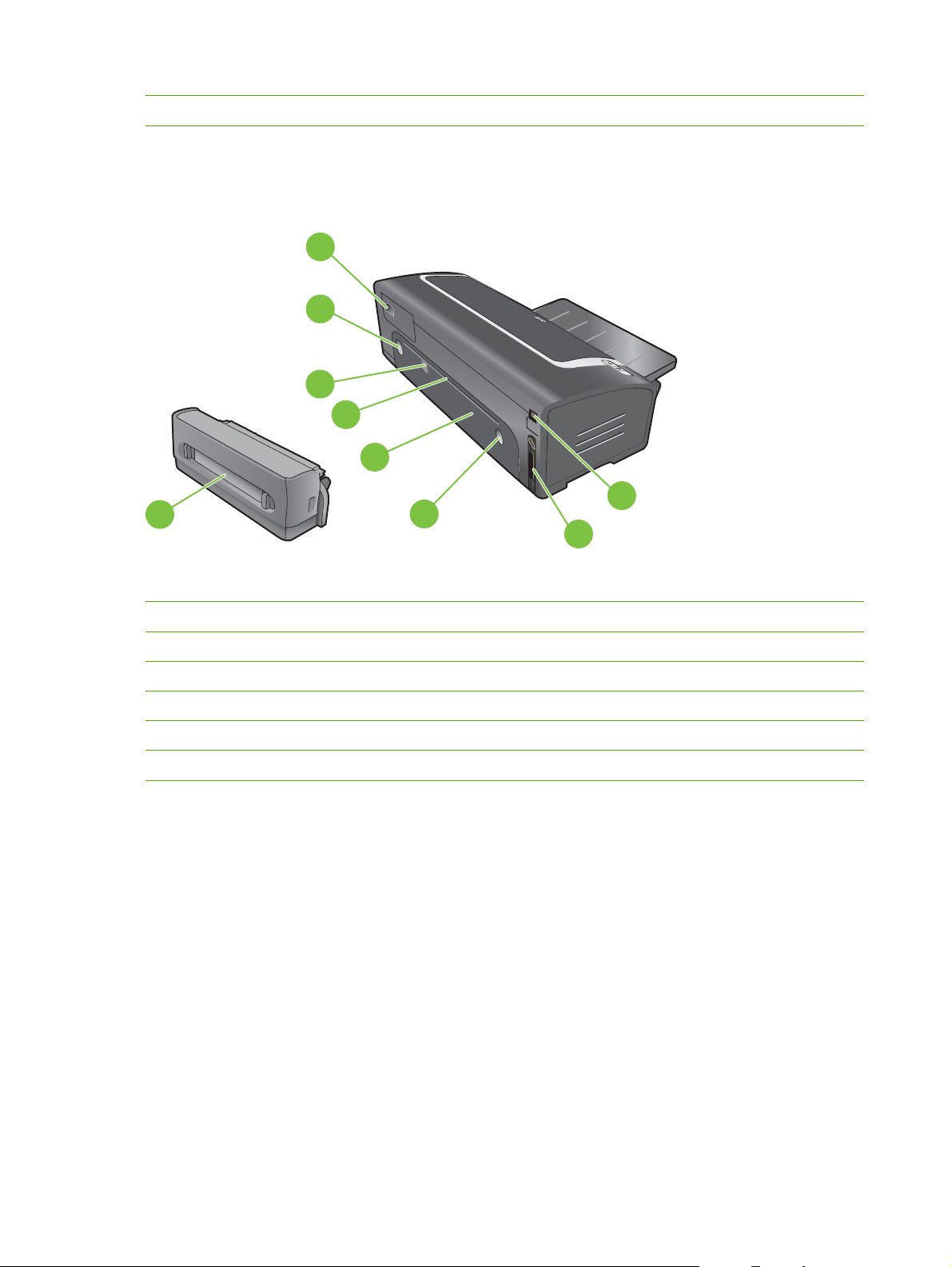
4
Folytatás gomb és jelzőfény
5
Hátulnézet
8
1
Tápfeszültség gomb és jelzőfény
7
6
5
4
3
1
6
2
Universal Serial Bus (USB) port
2
Párhuzamos port
3
Hátsó szerelőfedél
4
Hátsó kézi adagolónyílás
5 Papírvezető a hátsó kézi adagoláshoz
6
Hátsó szerelőfedél nyitógombjai
7
Tápbemenet
8
Külön megvásárolható automatikus kétoldalas nyomtatási tartozék (duplex egység)
8 2. fejezet Alapvető tudnivalók HUWW
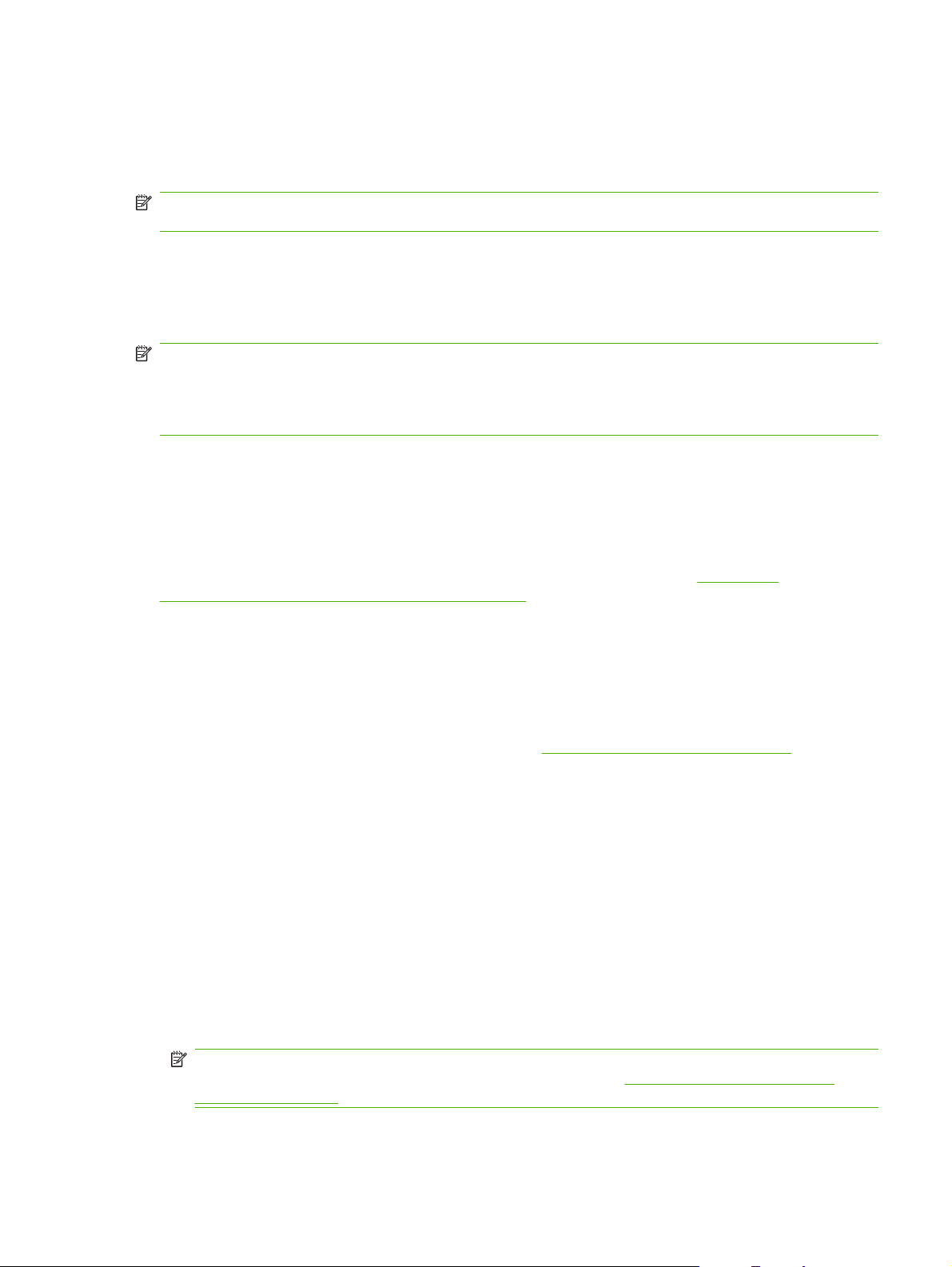
A nyomtató konfigurálása (Windows)
A nyomtatót közvetlenül csatlakoztathatja a számítógépre, vagy helyi hálózaton keresztül
megoszthatja.
MEGJEGYZÉS: A nyomtató-illesztőprogram telepítéséhez rendszergazdai jogokkal kell
rendelkeznie a Windows 2000, Windows Server 2000 vagy Windows XP operációs rendszerekben.
Közvetlen csatlakozás
A nyomtatót USB-kábel vagy IEEE 1284-kompatibilis kétirányú párhuzamos kábel használatával
csatlakoztathatja közvetlenül a számítógéphez.
MEGJEGYZÉS: Ne csatlakoztasson a nyomtatóhoz egyszerre USB- és párhuzamos kábelt.
Ha a nyomtatószoftvert telepíti, és a nyomtatót Windows rendszerű számítógéphez csatlakoztatja,
USB-kábel használatával a nyomtatószoftver újratelepítése nélkül csatlakoztathat további
nyomtatókat.
A nyomtatószoftver telepítése és a nyomtató megosztása
A HP azt ajánlja, hogy a nyomtató üzembe helyezésénél a nyomtató csatlakoztatása előtt telepítse a
szoftvert, mert a telepítőprogram úgy van kialakítva, hogy a lehető legnagyobb mértékben
megkönnyítse az üzembe helyezés folyamatát.
Ha azonban a kábelt csatlakoztatta előbb, olvassa el a következő témakört:
csatlakoztatása a szoftver telepítése előtt, 10. oldal .
A szoftver telepítése a nyomtató csatlakoztatása előtt
Ajánlott az Eszköztár szoftver telepítése, amely állapot- és karbantartási információkat szolgáltat a
nyomtatóval kapcsolatban. Hozzáférést nyújt továbbá a dokumentációkhoz és a nyomtatóval
kapcsolatos problémák megoldásához használható online segédeszközökhöz. Ha nem telepíti az
Eszköztár szoftvert, nem fogja látni a számítógép képernyőjén a nyomtató hibaüzeneteit, és nem fog
tudni hozzáférni a myPrintMileage webhelyhez. Lásd:
1. Zárjon be minden éppen futó alkalmazást.
2. Tegye be a Starter CD-t a CD-meghajtóba. A CD menüje automatikusan elindul.
Ha a CD menüje nem indul el automatikusan, kattintson a Start gombra, majd a Futtatás
parancsra. Tallózzon a számítógép CD-meghajtójára, kattintson az Autorun.exe programra,
majd a Megnyitás gombra. A Futtatás párbeszédpanelen kattintson az OK gombra.
3. Kattintson a CD menüjének Nyomtató-illesztőprogram telepítése parancsára.
4. Kövesse a képernyőn megjelenő utasításokat a telepítés befejezéséhez.
5. Amikor a telepítő kéri, csatlakoztassa az USB- vagy párhozamos kábelt a számítógéphez és a
nyomtatóhoz. A számítógép képernyőjén megjelenik az Új hardver varázsló, és a Nyomtatók
mappában létrejön a nyomtató ikonja.
Az Eszköztár használata, 73. oldal .
A nyomtató
MEGJEGYZÉS: A nyomtatót más számítógépekkel is megoszthatja a helyi hálózati
megosztás néven ismert egyszerű hálózati funkcióval. Lásd:
hálózaton, 10. oldal .
HUWW A nyomtató konfigurálása (Windows) 9
A nyomtató megosztása helyi
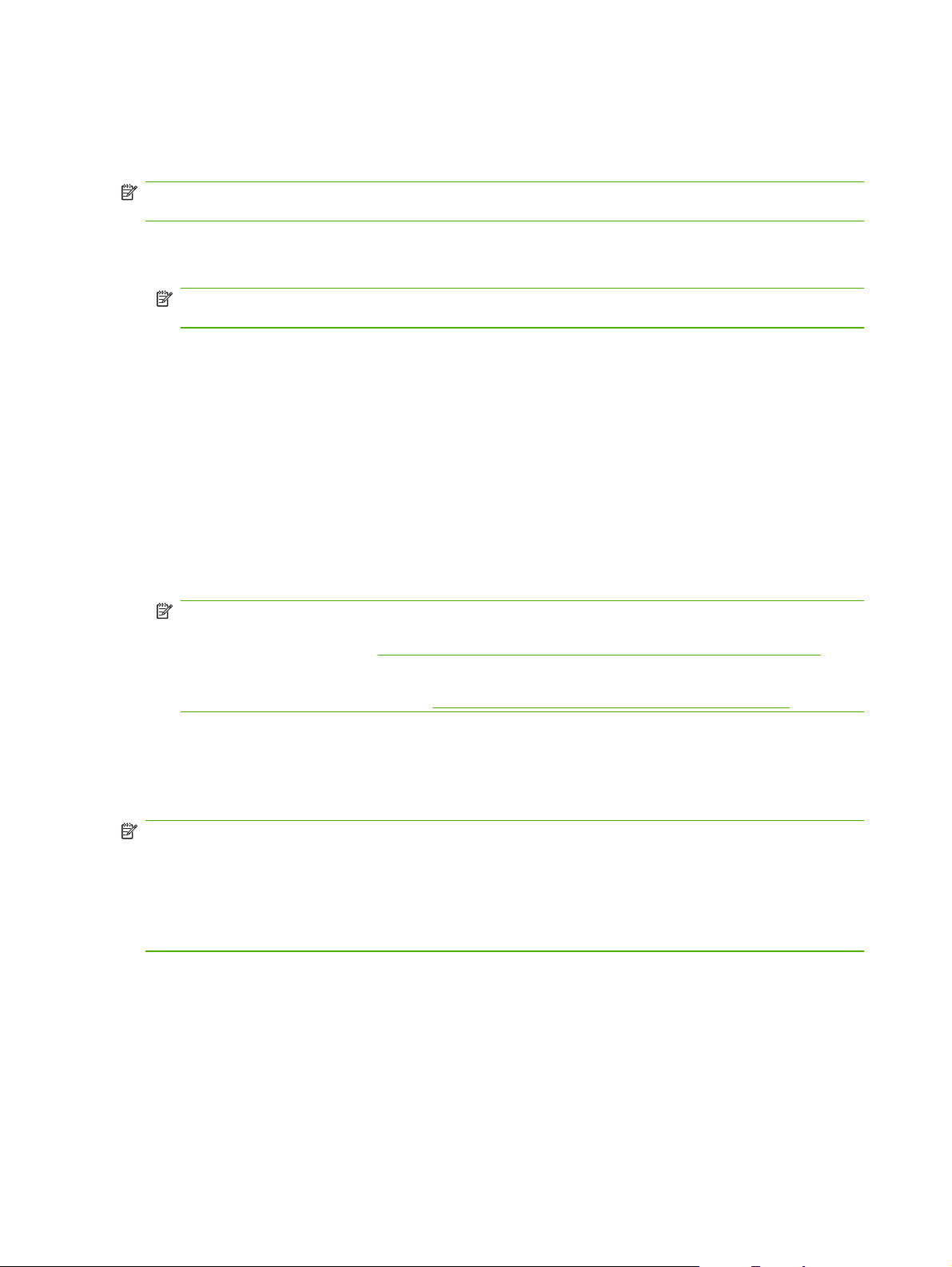
A nyomtató csatlakoztatása a szoftver telepítése előtt
Ha a nyomtatót csatlakoztatta a számítógéphez a nyomtatószoftver telepítése előtt, megjelenik a
számítógép képernyőjén az Új hardver varázsló.
MEGJEGYZÉS: Ha a nyomtatót már bekapcsolta, a telepítőprogram futása közben ne kapcsolja ki
a nyomtatót, illetve ne húzza ki a kábelét. Ha ezt teszi, a telepítőprogram nem fog lefutni.
1. Az illesztőprogram keresési módszerét felkínáló Új hardver párbeszédpanelen válassza a
Speciális beállítást, majd kattintson a Tovább gombra.
MEGJEGYZÉS: Ne engedje az Új hardver varázslónak, hogy automatikusan megkeresse az
illesztőprogramot.
2. Jelölje be az illesztőprogram helyének megadását lehetővé tevő beállítást, és ügyeljen arra,
hogy a többi négyzet üres legyen.
3. Tegye be a Starter CD-t a CD-ROM meghajtóba. Ha megjelenik a CD menüje, zárja be.
4. Tallózzon a Starter CD gyökérkönyvtárába (például: D), majd kattintson az OK gombra.
5. Kattintson a Tovább gombra, és kövesse a képernyőn megjelenő útmutatást.
6. Az Új hardver varázsló bezárásához kattintson a Befejezés gombra. A varázsló automatikusan
elindítja a telepítőprogramot (ez egy ideig eltarthat). Windows 98 és Windows Me esetén ekkor
be kell zárnia a telepítőprogramot, ha nem angol nyelvű illesztőprogramot kíván telepíteni.
7. Fejezze be a telepítési folyamatot.
MEGJEGYZÉS: A telepítőprogram lehetőséget ad az illesztőprogram mellett más elemek,
például az Eszköztár program telepítésére, amelyet ajánlatos telepítenie. Az ilyen elemek
telepítésének lépéseit lásd:
A nyomtatót más számítógépekkel is megoszthatja a helyi hálózati megosztás néven ismert
egyszerű hálózati funkcióval. Lásd:
A szoftver telepítése a nyomtató csatlakoztatása előtt, 9. oldal .
A nyomtató megosztása helyi hálózaton
A helyi megosztott hálózaton a nyomtató egy kiválasztott számítógéphez közvetlenül, annak USB
vagy párhuzamos portjához csatlakozik, más számítógépek (kliensek) pedig osztoznak rajta.
MEGJEGYZÉS: Közvetlenül csatlakoztatott nyomtató megosztásakor azt a számítógépet
használja szerverként, amelyiken a legújabb operációs rendszer van. Ha például rendelkezik egy
Windows 2000 rendszert futtató számítógéppel és a Windows egy régebbi verzióját alkalmazó másik
géppel, szerverként a Windows 2000 alapú számítógépet használja.
Ezt a konfigurációt csak kis csoportban vagy csekély használat esetén alkalmazza. A számítógép,
amelyhez a nyomtató csatlakozik, lelassul, amikor sok felhasználó használja a nyomtatót.
1. Kattintson a Windows asztalon a Start gombra, mutasson a Beállítások elemre, majd
kattintson a Nyomtatók vagy Nyomtatók és faxok parancsra.
2. Kattintson jobb gombbal a nyomtató ikonjára, válassza a Tulajdonságok parancsot, majd
kattintson a Megosztás fülre.
A nyomtató megosztása helyi hálózaton, 10. oldal .
10 2. fejezet Alapvető tudnivalók HUWW
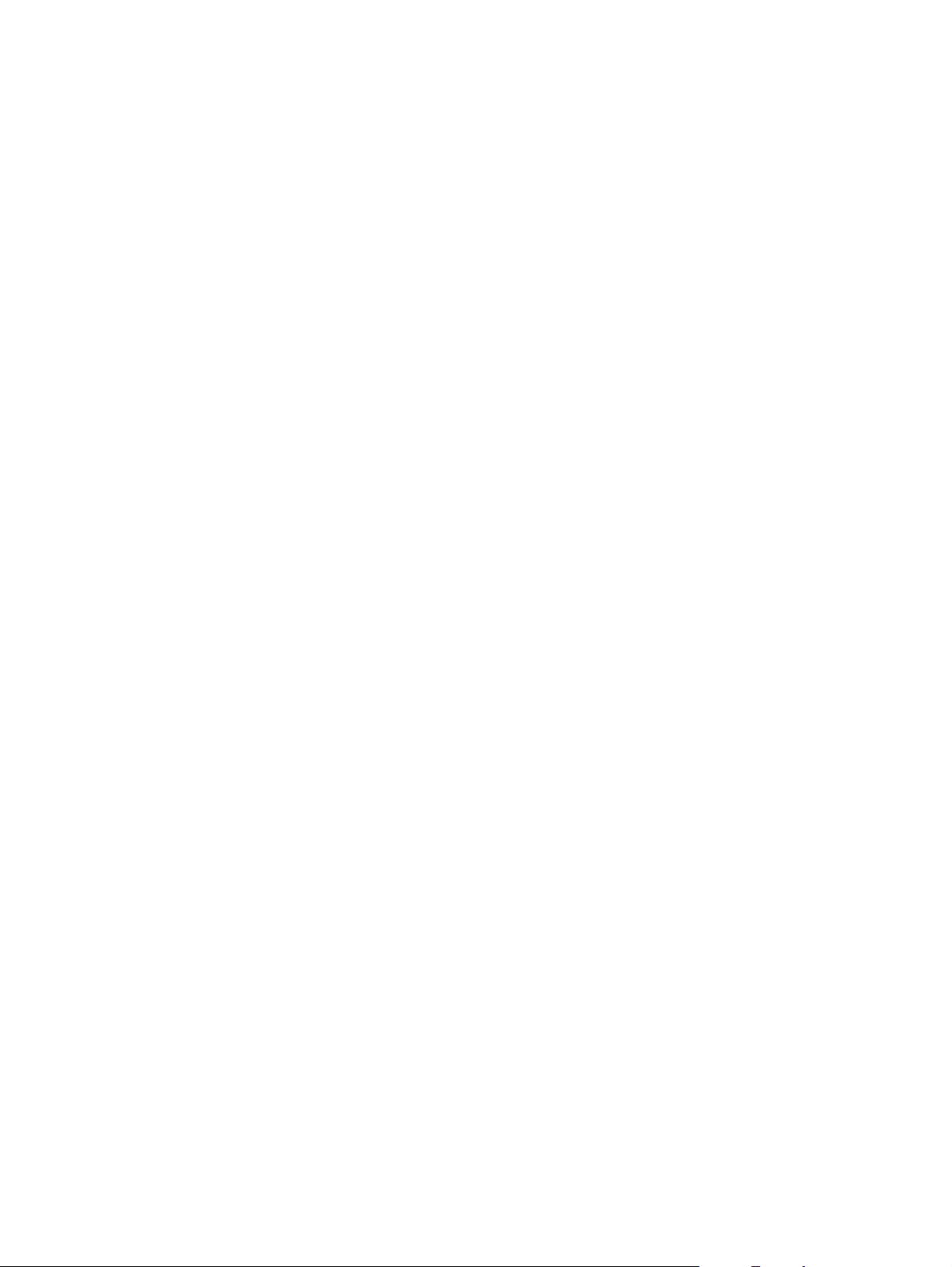
3. Kattintson a nyomtató megosztását engedélyező beállításra, és adjon megosztási nevet a
nyomtatónak.
4. Ha a nyomtatót a Windows más verzióját alkalmazó kliensgépekkel osztja meg, a További
illesztőprogramok gombra kattintva telepítheti számukra is az illesztőprogramokat, így
megkönnyíti a feladatukat. Ehhez a kiegészítő lépéshez a CD-meghajtóban kell lennie a Starter
CD-nek.
HUWW A nyomtató konfigurálása (Windows) 11
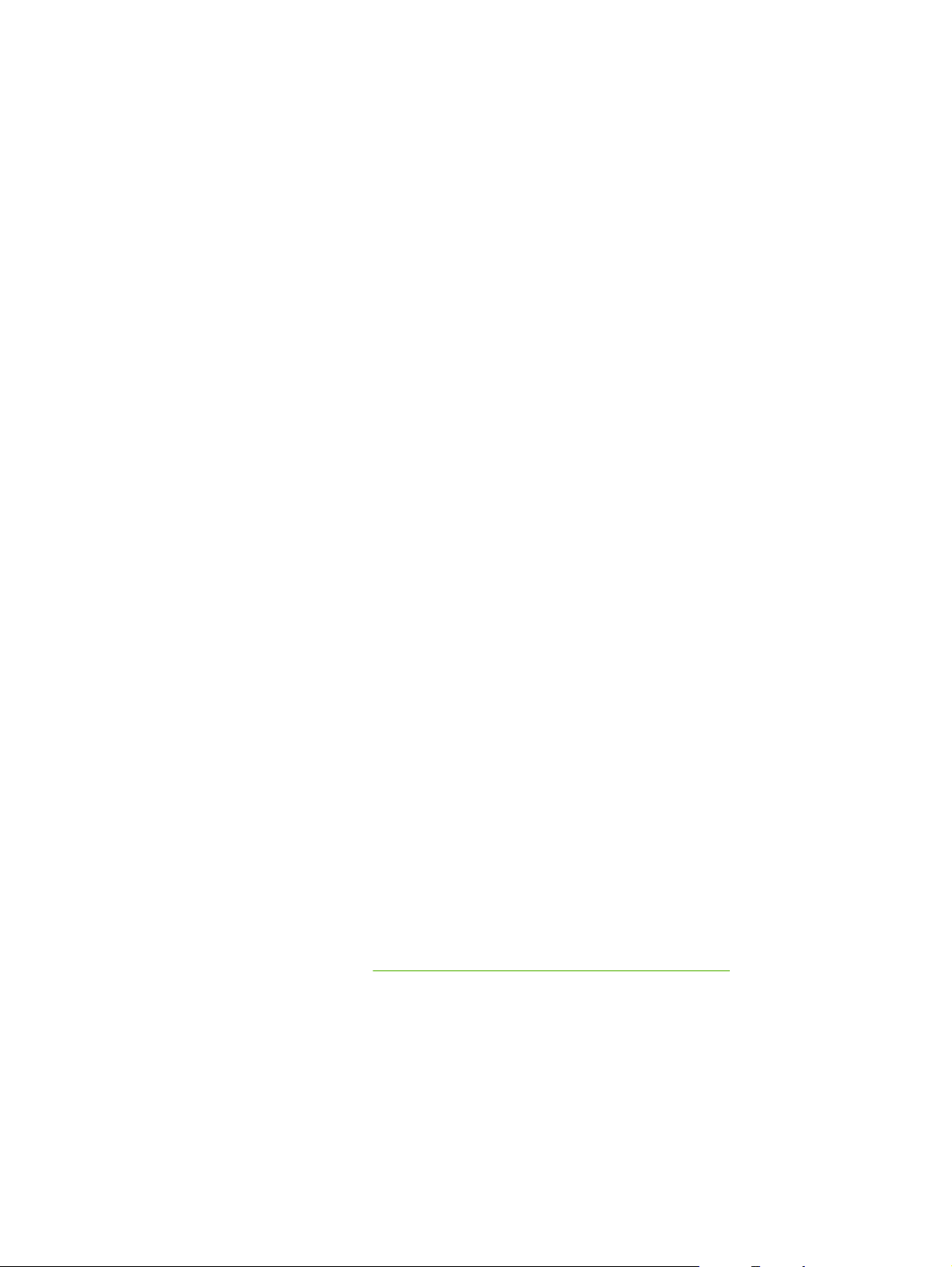
A nyomtató konfigurálása (Mac OS)
A nyomtatót használhatja egyetlen Macintosh számítógépen USB-kábel segítségével, vagy
megoszthatja a nyomtatót a hálózat más felhasználóival.
A szoftver telepítése helyi megosztási hálózathoz vagy közvetlen csatlakozáshoz
1. Csatlakoztassa a nyomtatót a számítógéphez az USB-kábellel, vagy a hálózatra hálózati
kábellel.
2. Helyezze be a CD-meghajtóba a Starter CD-t, kattintson az asztalon a CD ikonra, majd
kattintson duplán a Setup ikonra.
VAGY
Keresse meg a telepítőprogramot a Starter CD Installer mappájában.
3. Kattintson az Install Driver (Illesztőprogram telepítése) parancsra, majd kövesse a kapcsolat
típusának megfelelő, a képernyőn megjelenő utasításokat.
4. Nyissa meg az Applications\Utilities mappában található Printer Setup Utility
(Nyomtatóbeállítás) programot.
5. A nyomtató hozzáadásához kattintson a Printers (Nyomtatók) menüre, majd válassza az Add
(Hozzáadás) parancsot.
6. Közvetlen csatlakozás esetén válassza a menüből az USB parancsot.
VAGY
IP-hálózati kapcsolat esetén válassza a legördülő menü Auto (Automatikus) vagy Manual
(Kézi) parancsát.
7. Ha az Auto (Automatikus) beállítást választotta, jelölje ki a nyomtatók listájából a nyomtatót.
Ha a Manual (Kézi) beállítást választotta, írja be a nyomtató IP-címét, és kattintson a Connect
(Csatlakozás) gombra.
8. Kattintson az Add (Add hozzá) gombra. A nyomtató neve mellett egy jelzés válik láthatóvá, ez
mutatja, hogy ettől kezdve ez az alapértelmezett nyomtató.
9. Zárja be a Print Center (Nyomtatóközpont) vagy Printer Setup Utility (Nyomtatóbeállítás)
programot.
10. Ha szükséges, ossza meg a nyomtatót más Macintosh-számítógépek felhasználóival.
Közvetlen csatlakozás: Ossza meg a nyomtatót más Macintosh-számítógépek
●
felhasználóival. Lásd:
Hálózati csatlakozás: Azoknak az egyéni Macintosh-felhasználóknak, akik használni
●
kívánják a hálózati nyomtatót, telepíteniük kell a számítógépükre a nyomtatószoftvert.
A nyomtató megosztása helyi hálózaton, 10. oldal .
12 2. fejezet Alapvető tudnivalók HUWW
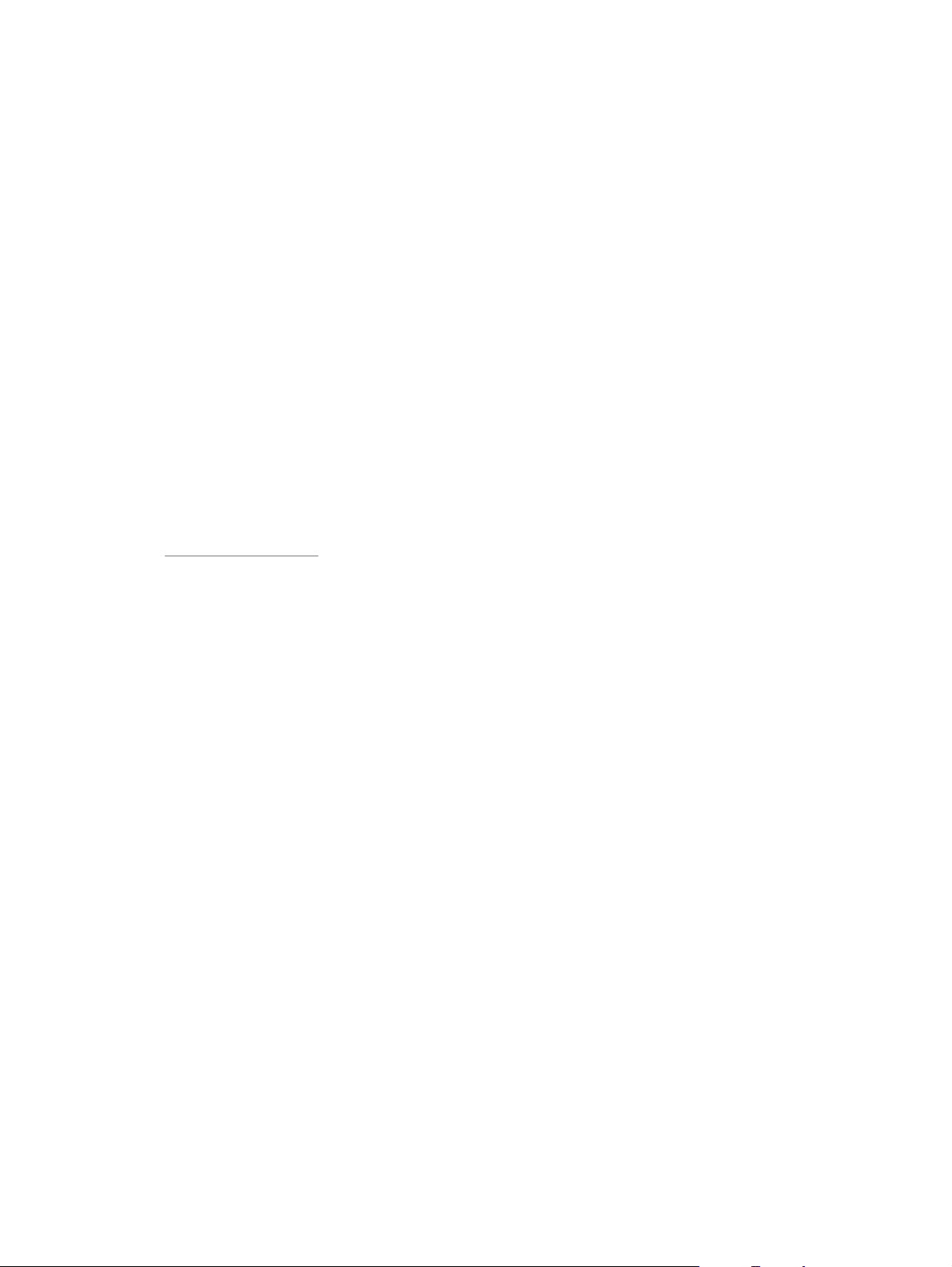
A nyomtató megosztása helyi hálózaton
Amikor a nyomtatót közvetlenül csatlakoztatja, akkor is lehetősége van a nyomtatót más
számítógépekkel megosztani a helyi hálózati megosztás néven ismert egyszerű hálózati funkció
segítségével. Ezt a konfigurációt csak kis csoportban vagy csekély használat esetén alkalmazza. A
számítógép, amelyhez a nyomtató csatlakozik, lelassul, amikor sok felhasználó használja a
nyomtatót.
A Macintosh-környezetben a megosztás alapkövetelményei többek között:
A Macintosh számítógépeknek a TCP/IP protokoll használatával kell kommunikálniuk, és IP-
●
címmel kell rendelkezniük. (Az AppleTalk nem támogatott.)
A megosztott nyomtatónak a Macintosh gazdagép beépített USB-portjához kell csatlakoznia.
●
A Macintosh gazdagépen és a nyomtatót használó Macintosh kliensgépeknek gépeken
●
egyaránt telepítve kell lennie a nyomtatómegosztási szoftvernek, valamint a telepített nyomtató
illesztőprogramjának vagy PPD fájljának. (A nyomtatómegosztási szoftver és a kapcsolódó
súgófájlok telepítéséhez használhatja az Installer (Telepítő) programot.)
A Macintosh kliensszámítógépeken telepíteni kell a megfelelő HP nyomtató-illesztőprogramokat.
●
A Macintosh kliensszámítógépeknek PowerMac számítógépnek kell lenniük.
●
A USB-alapú nyomtatómegosztással kapcsolatban további tudnivalókat az Apple webhelyén
http://www.apple.com) elérhető támogatási információk között, illetve a számítógépen elérhető Mac
(
súgóban talál.
Megosztás Mac OS X (V10.3 és V10.4) rendszert futtató más számítógépekkel
A nyomtatót az alábbi lépések végrehajtásával oszthatja meg Mac OS X (V10.3 vagy V10.4)
rendszert futtató Macintosh számítógépekkel:
1. Kapcsolja be a nyomtató megosztását azon a számítógépen, amelyikhez a nyomtató
csatlakozik (a gazdagépen).
2. Nyissa meg a System Preferences (Rendszerbeállítások) programot, kattintson a Sharing
(Megosztás), majd a Services (Szolgáltatások) elemre, és jelölje be a Printer Sharing
(Nyomtatómegosztás) négyzetet.
3. Ha a hálózatra csatlakozó többi Macintosh számítógépről (az ügyfelekről) szeretne nyomtatni,
akkor válassza ki a nyomtatót a Sharing (Megosztás) ablakban. Ezután válassza ki azt a
rendszert, amelyben megosztotta a nyomtatót, majd válassza ki a nyomtatót.
HUWW A nyomtató konfigurálása (Mac OS) 13
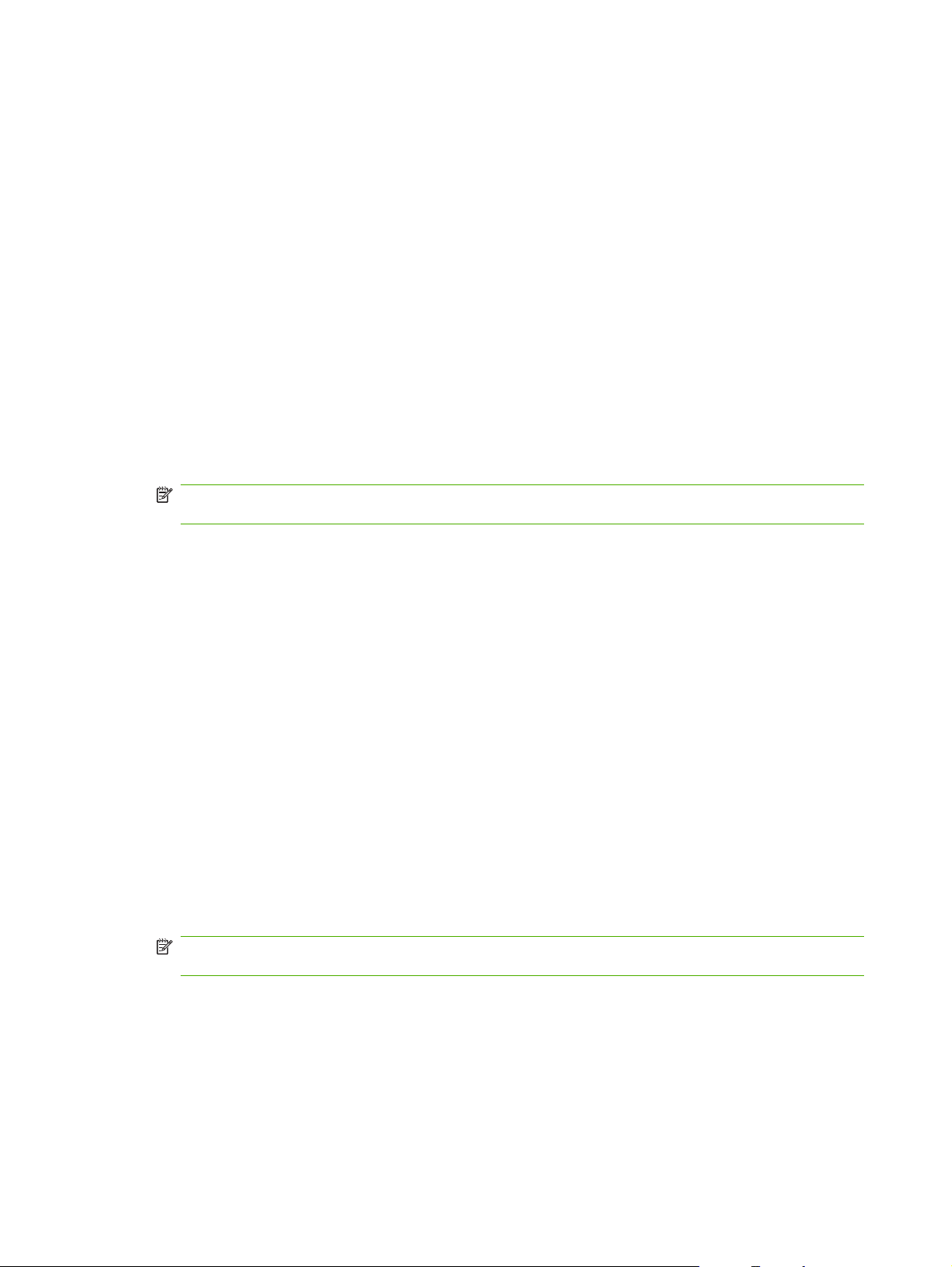
A nyomtatószoftver eltávolítása
A szoftver eltávolítása Windows alapú számítógép esetén
Ha Windows 2000 vagy Windows XP rendszert használ, a nyomtatószoftver eltávolításához
rendszergazdai jogokkal kell rendelkeznie.
1. Ha a nyomtató közvetlenül, USB- vagy párhuzamos kábel segítségével van a számítógéphez
csatlakoztatva, szüntesse meg a csatlakozást.
2. Zárjon be minden éppen futó alkalmazást.
3. Nyissa meg a Start menüből a Vezérlőpultot.
4. Kattintson duplán a Programok telepítése/törlése ikonra.
5. Jelölje ki az eltávolítani kívánt nyomtatószoftvert.
6. Kattintson a szoftverek telepítéséhez vagy eltávolításához használható gombra.
7. Kövesse a képernyőn megjelenő utasításokat a nyomtatószoftver eltávolításához.
MEGJEGYZÉS: Ha az eltávolítási folyamat sikertelen, indítsa újra a számítógépet, és a fenti
lépések végrehajtásával távolítsa el a szoftvert.
8. (A scrubber segédprogram futtatásához hajtsa végre a következő lépéseket.) Szüntesse
meg a nyomtató csatlakozását a számítógéppel.
9. Indítsa újra a Windows rendszert a számítógépen.
10. Tegye be a Starter CD-t a CD-meghajtóba. Ha megjelenik a CD menüje, lépjen ki belőle.
11. Keresse meg a scrubber segédprogramot a Starter CD-n, és futtassa.
Windows 2000 és Windows XP rendszer esetén használja a Utils\Scrubber\Win2k_XP
●
mappában található scrub2k.exe fájlt.
12. Kattintson duplán a scrubber.exe fájlra.
13. Indítsa újra a számítógépet, és telepítse újra a nyomtató-illesztőprogramot.
A szoftver eltávolítása Macintosh alapú számítógép esetén
1. Ha a nyomtató közvetlenül, USB-kábel segítségével van a számítógéphez csatlakoztatva,
bontsa a nyomtató csatlakozását.
2. Indítsa újra a számítógépet.
MEGJEGYZÉS: Ha nem indítja újra a számítógépet a szoftver eltávolítása előtt, az Eltávolítás
opció futtatásakor egyes fájlok nem kerülnek eltávolításra a számítógépről.
3. Tegye be a Starter CD-t a CD-meghajtóba.
4. Kattintson duplán a CD ikonra az íróasztalon.
5. Kattintson duplán az Installer mappában található telepítőikonra, majd kövesse a képernyőn
megjelenő utasításokat.
14 2. fejezet Alapvető tudnivalók HUWW
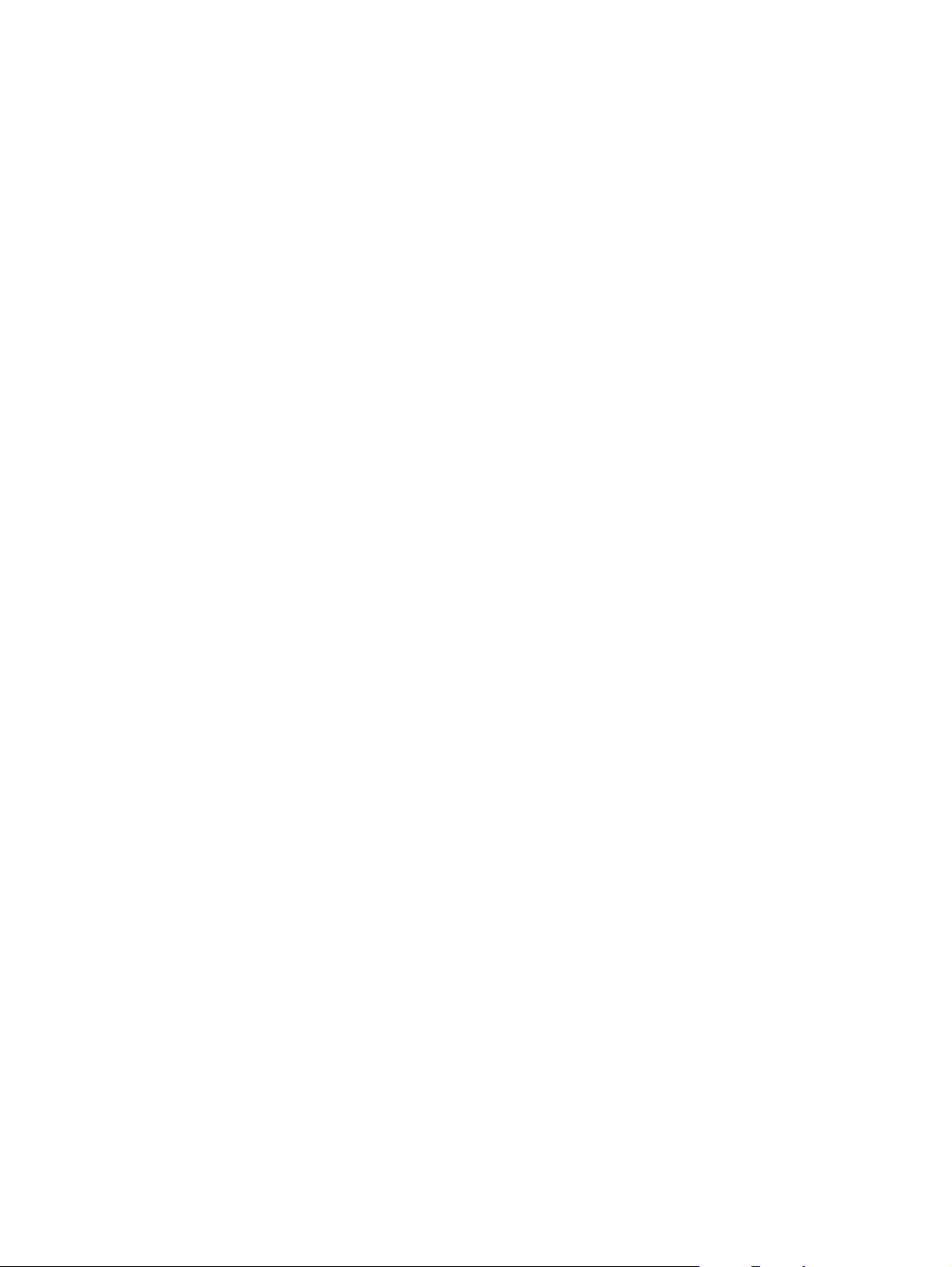
6. Ha megjelenik a Main Installation (Fő telepítés) párbeszédpanel, válassza az Uninstall
(Eltávolítás) opciót a párbeszédpanel bal felső részén található legördülő menüből.
7. Kövesse a képernyőn megjelenő utasításokat a nyomtatószoftver eltávolításához.
HUWW A nyomtatószoftver eltávolítása 15
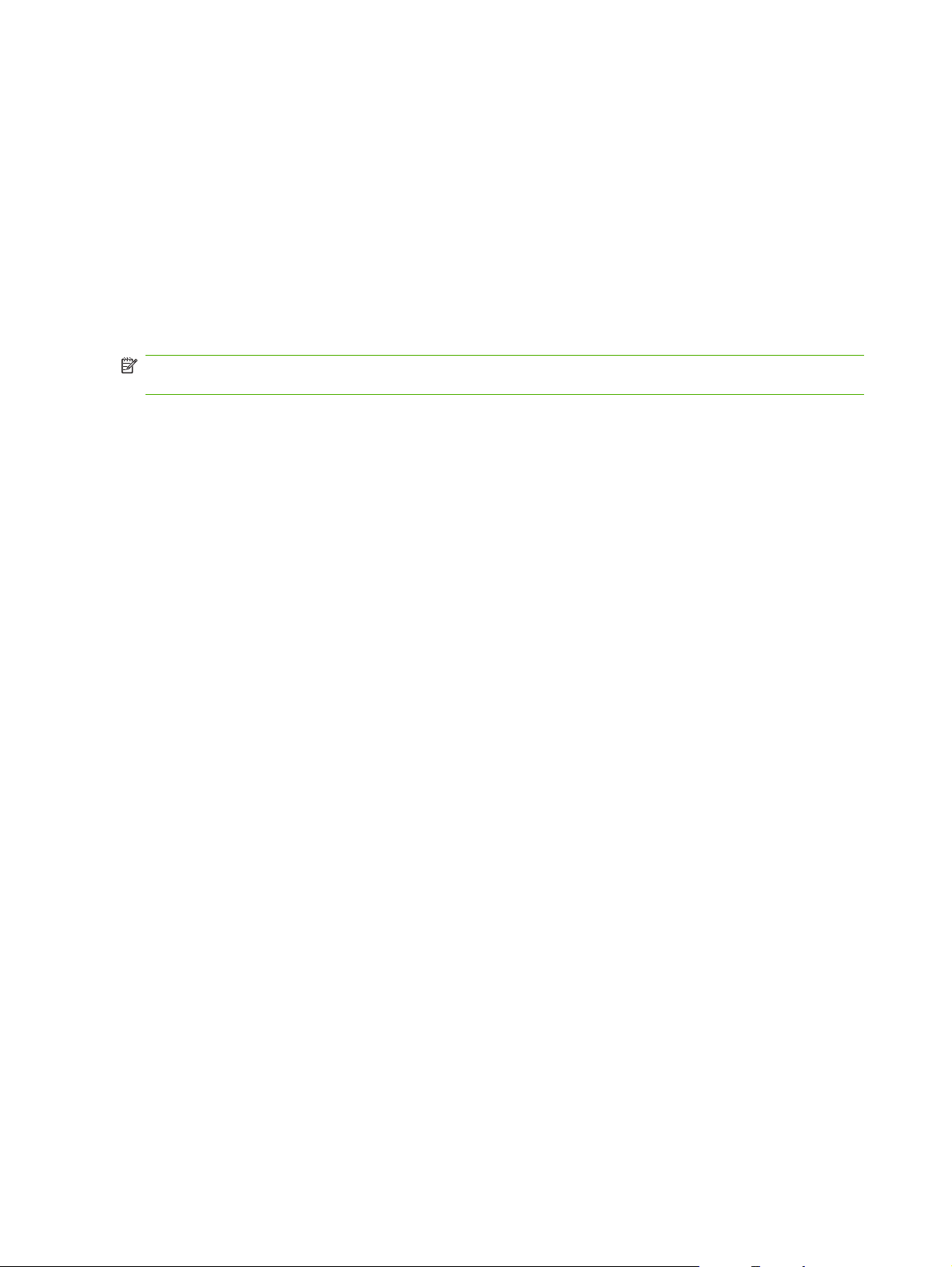
A nyomtatószoftver telepítőprogramjának testreszabása
A Starter CD tartalmaz egy olyan segédprogramot, amelynek használatával a rendszergazdák
beavatkozás nélkül elindítható, testreszabott telepítési csomagokat hozhatnak létre. A
rendszergazdák ezt követően a testreszabott telepítési csomagot a helyi vagy csatlakoztatott
hálózati meghajtón megosztva tudják terjeszteni.
A segédprogram eléréséhez nyissa meg a CD menü Customization Utility (Testreszabási
segédprogram) pontját. A kijelölt nyelvű, és a kijelölt nyomtató-összetevőket tartalmazó
szoftvertelepítési csomag jön létre.
A nyomtató-illesztőprogram testreszabott telepítési csomagból történő futtatásához nyissa meg a
csomagot tartalmazó mappát, és kattintson duplán az Install.bat fájlra.
MEGJEGYZÉS: A Customization Utility (Testreszabási segédprogram) csak Windows rendszeren
áll rendelkezésre.
16 2. fejezet Alapvető tudnivalók HUWW
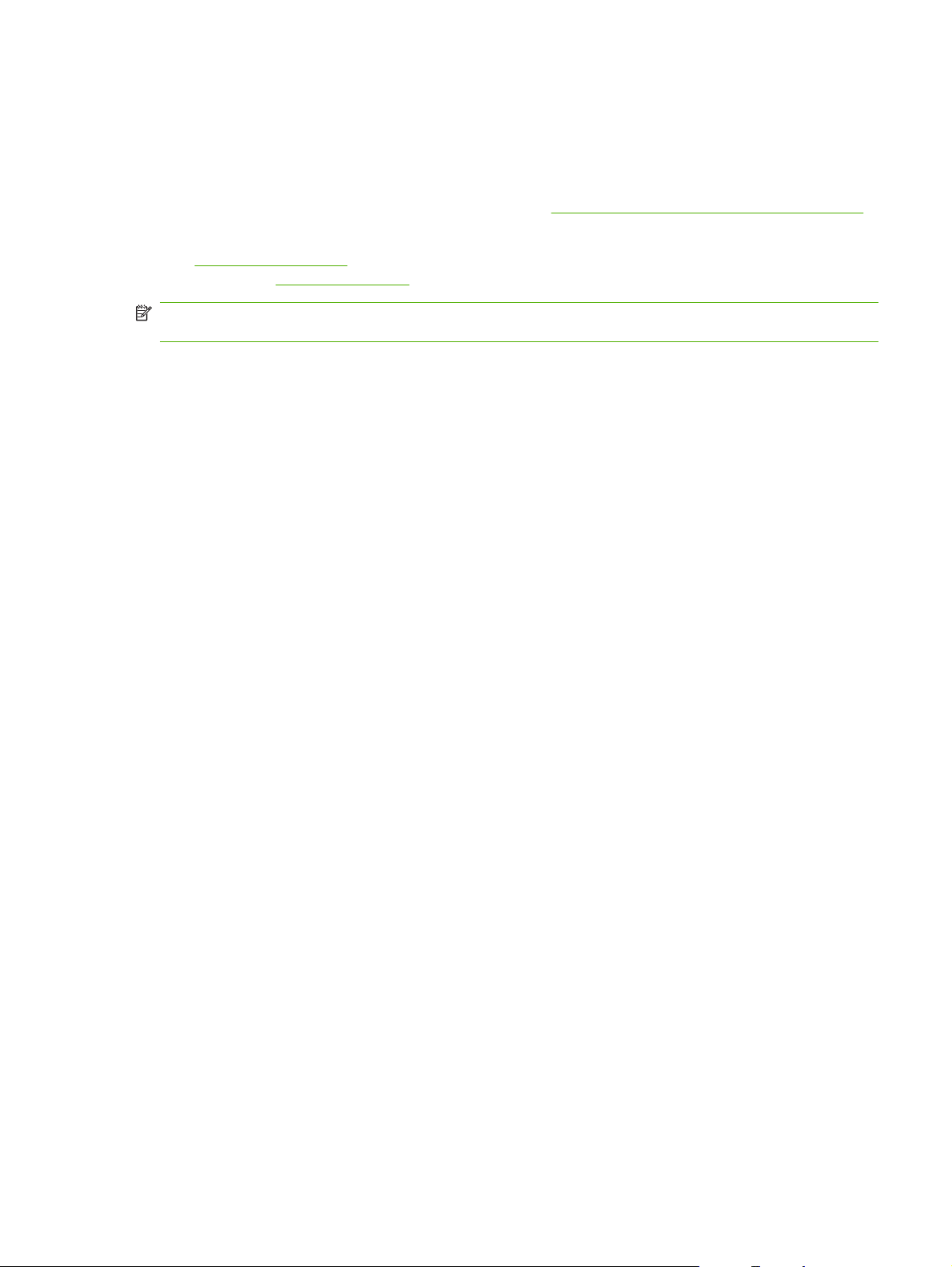
Más szoftver telepítése
A HP Photosmart Essential programmal fényképeket és képfájlokat nézhet és szerkeszthet a
●
Windows rendszerben. A szoftver telepítéséhez helyezze be a HP Photosmart Pro CD-t,
kattintson a HP Photosmart Essential gombra a CD-böngésző menüjében, majd válassza ki a
programot a megjelenő szoftverek listájából (lásd:
Linux illesztőprogram letöltéséhez keresse fel a következő webhelyünket:
●
www.linuxprinting.org. A Linux és a HP nyomtatók együttes használatával kapcsolatos további
tudnivalók:
MEGJEGYZÉS: Ha Windows 2000 vagy Windows XP rendszert használ, a nyomtató-
illesztőprogram telepítéséhez rendszergazdai jogokkal kell rendelkeznie.
hp.sourceforge.net.
HP Photosmart Essential szoftver, 44. oldal ).
HUWW Más szoftver telepítése 17
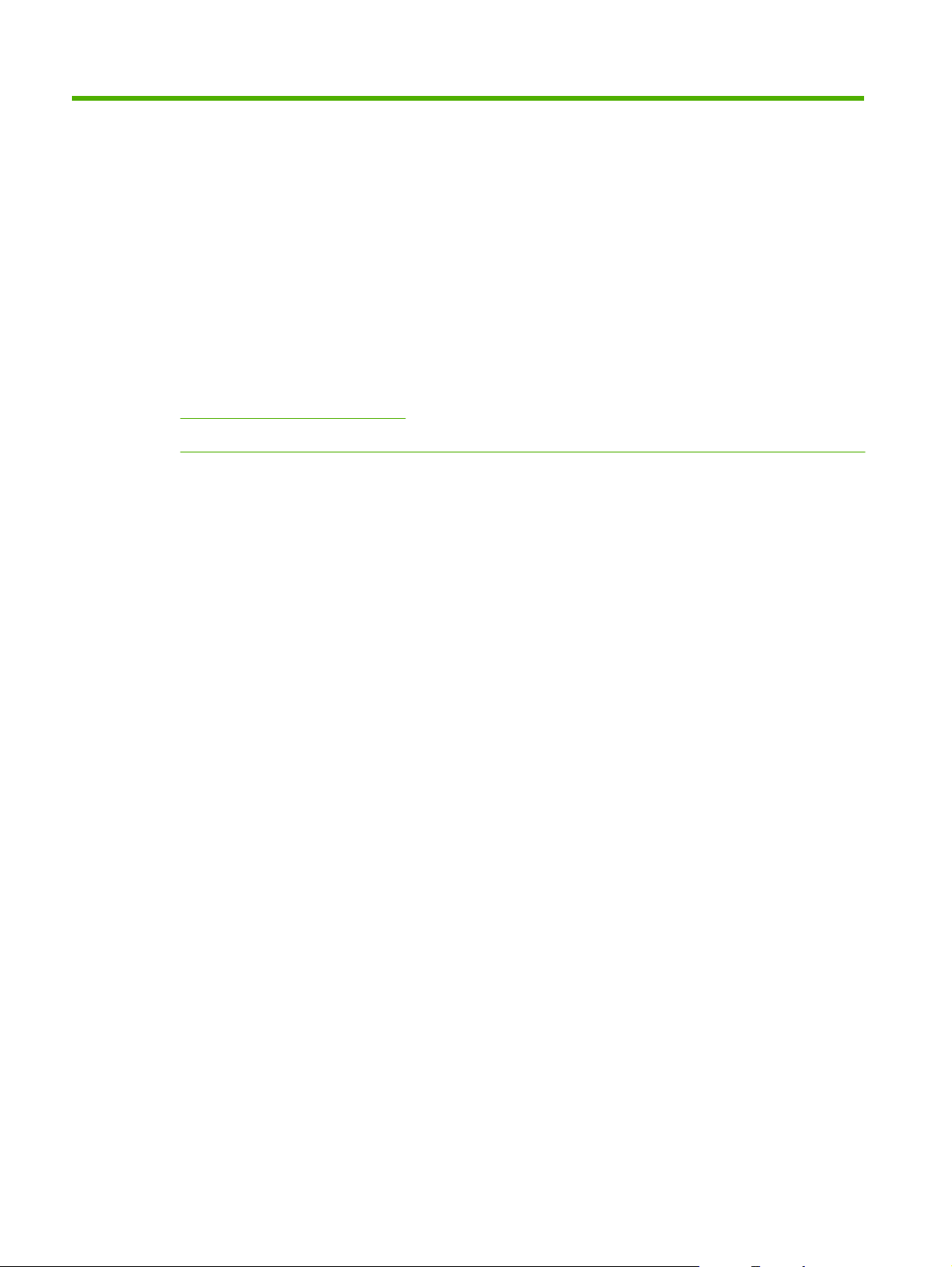
3 Nyomtatópatronok és tartozékok
használata
Ez a rész a következő információkat tartalmazza:
A nyomtatópatronok használata
●
●
A külön megvásárolható automatikus kétoldalas nyomtatási tartozék (duplex egység) felszerelése
18 3. fejezet Nyomtatópatronok és tartozékok használata HUWW
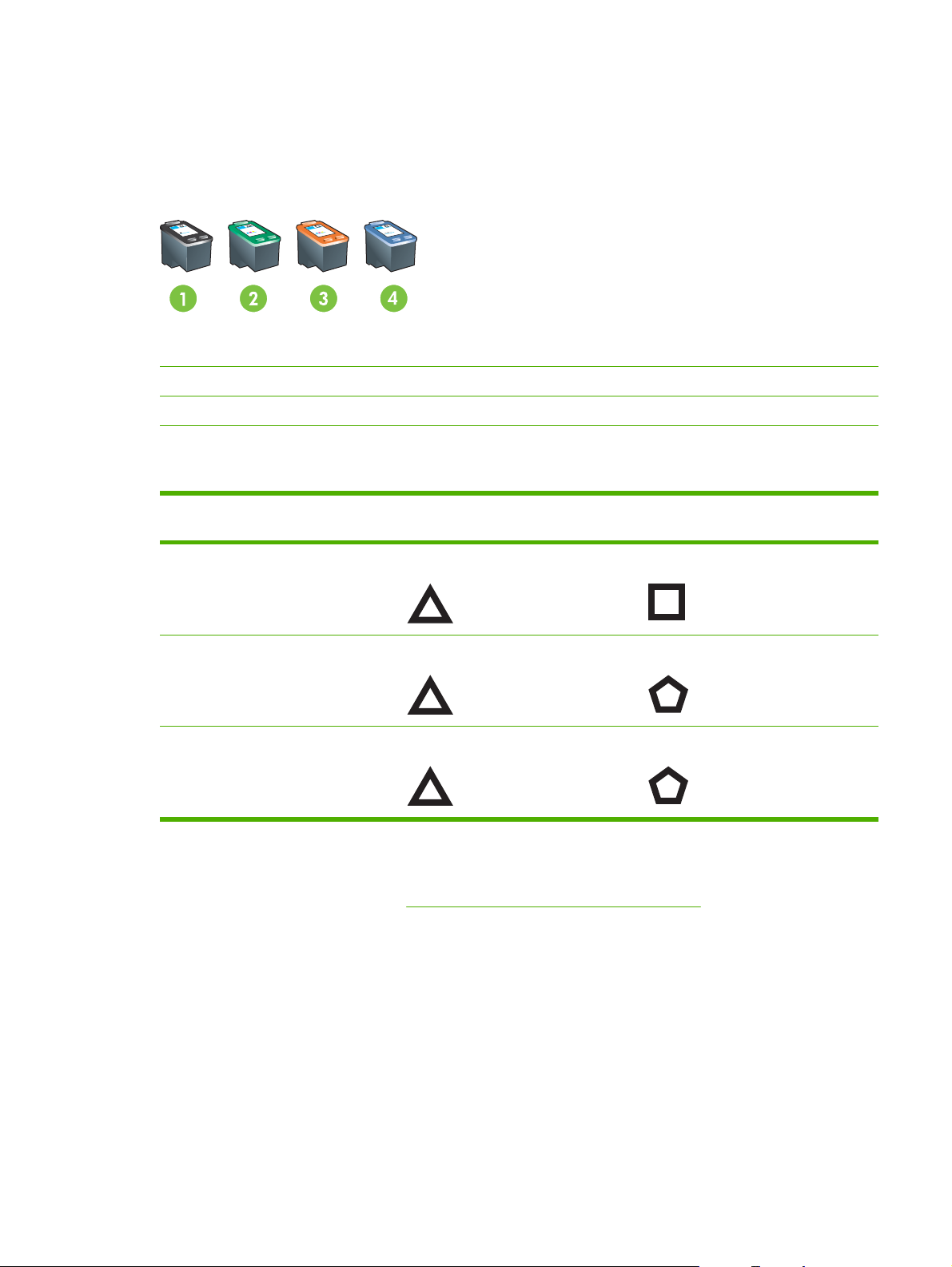
A nyomtatópatronok használata
Támogatott nyomtatópatronok
A nyomtató négy nyomtatópatronnal használható.
1 Fekete
2 Háromszínű
3 Fotó
4 Szürke fotó
A nyomtatni kívánt kép
Teljes színes fényképek HP háromszínű HP fotó
Fekete-fehér fényképek HP háromszínű HP szürke fotó
Szöveg és színes vonalas ábrák HP háromszínű HP fekete
A jobboldali állásba helyezendő
nyomtatópatron
A baloldali állásba helyezendő
nyomtatópatron
A nyomtató által támogatott nyomtatópatronok listája a következő helyeken érhető el:
A diagnosztikai oldalon (lásd:
●
Az éppen cserélt nyomtatópatron címkéje
●
Windows esetén: Kattintson a Nyomtatóállapot fülre az Eszköztárban, kattintson a
●
Diagnosztikai oldal nyomtatása, 85. oldal )
Tintapatron-információ gombra, majd az Order Information (Rendelési információk)
lehetőségre.
Mac OS esetén: A HP Printer Utility programban nyissa meg az Information and Support
●
(Információ és támogatás) párbeszédpanelt.
HUWW A nyomtatópatronok használata 19
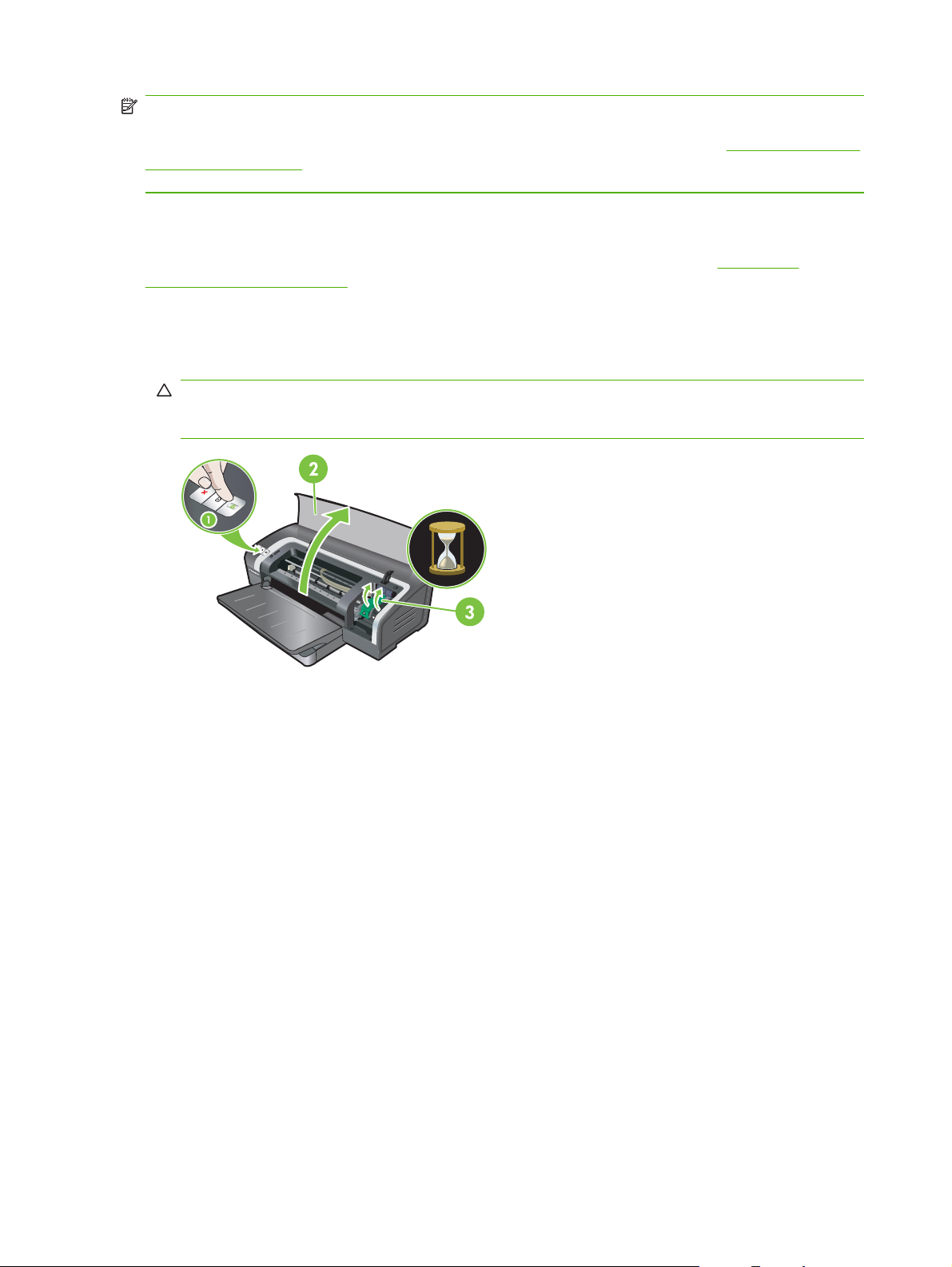
MEGJEGYZÉS: A nyomtatópatronok elérhetősége országtól/területtől függően változó. A
nyomtatópatronok különböző méretekben is kaphatók. Ha szeretné megtekinteni a nyomtatóval
használható nyomtatópatronok listáját, nyomtasson egy diagnosztikai oldalt (lásd:
nyomtatása, 85. oldal ), és olvassa el a Supported Print Cartridges (támogatott nyomtatópatronok)
kategória adatait.
A nyomtatópatronok behelyezése
Csak a cserélt nyomtatópatronnal azonos számú cserepatront használjon. Lásd: Támogatott
nyomtatópatronok, 19. oldal .
Nyomtatópatron behelyezése vagy cseréje
1. Kapcsolja be a nyomtatót, nyissa ki a felső fedelet, majd emelje fel a patronzárat.
VIGYÁZAT! Előfordulhat, hogy a nyomtatópatron-kocsinak a megfelelő állásba be kell állnia.
A nyomtatópatronok kivétele vagy behelyezése előtt ügyeljen arra, hogy a nyomtatópatron-
kocsi a nyomtató jobb oldalán álljon.
Diagnosztikai oldal
2. Nyomtatópatron cseréje esetén fogja meg a behelyezett nyomtatópatront, és húzza ki a
foglalatából. Ellenőrizze, hogy a záron lévő jelzések egybeesnek-e az új patronon lévő
jelzésekkel, hogy az új tintapatront biztosan a megfelelő helyre helyezze be.
20 3. fejezet Nyomtatópatronok és tartozékok használata HUWW
